Page 1
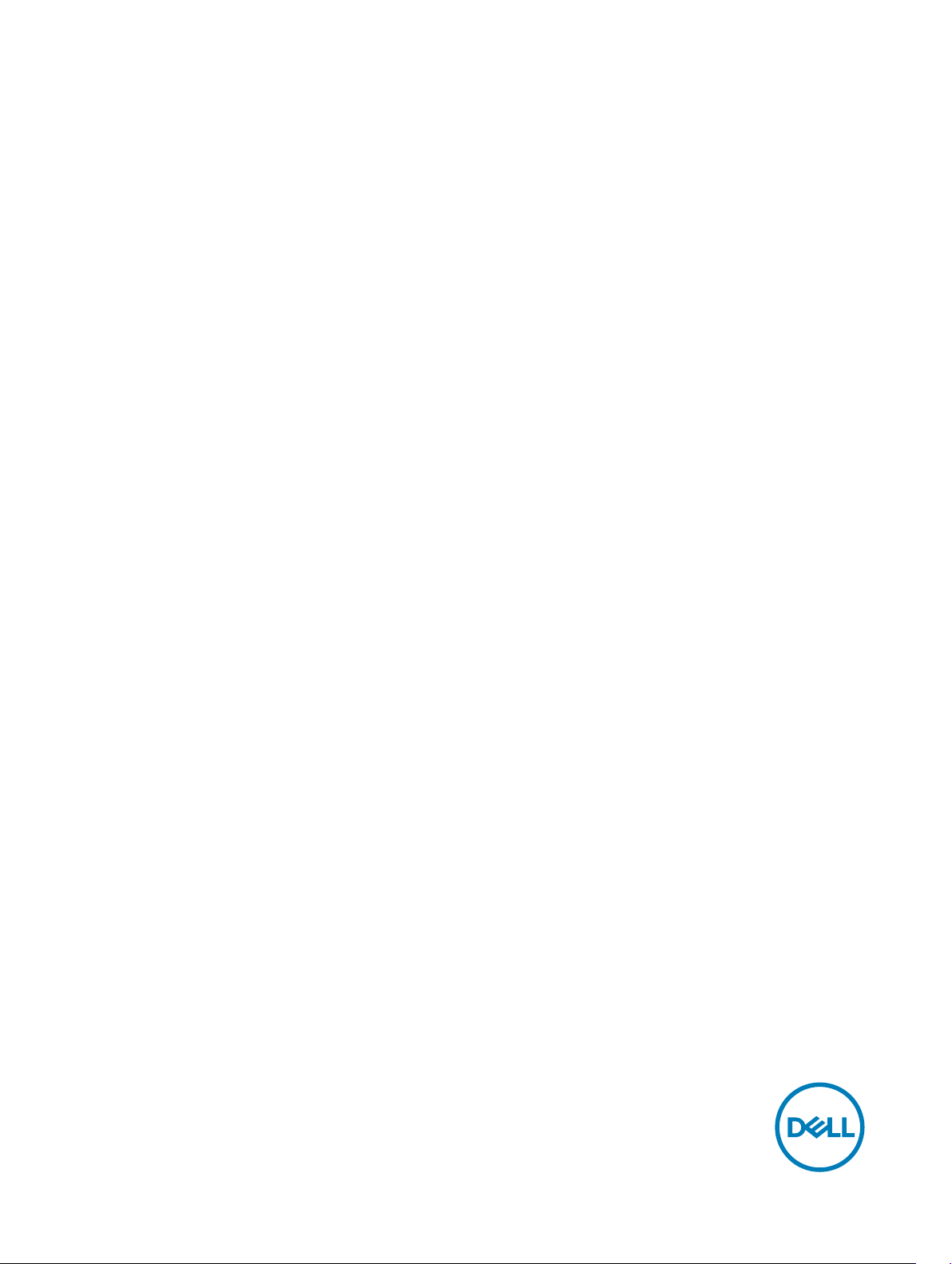
Dell Precision mobil arbeidsstasjon M6800
Brukerhåndbok
Forskriftsmessig modell: P30F
Forskriftmessig type: P30F001
Page 2
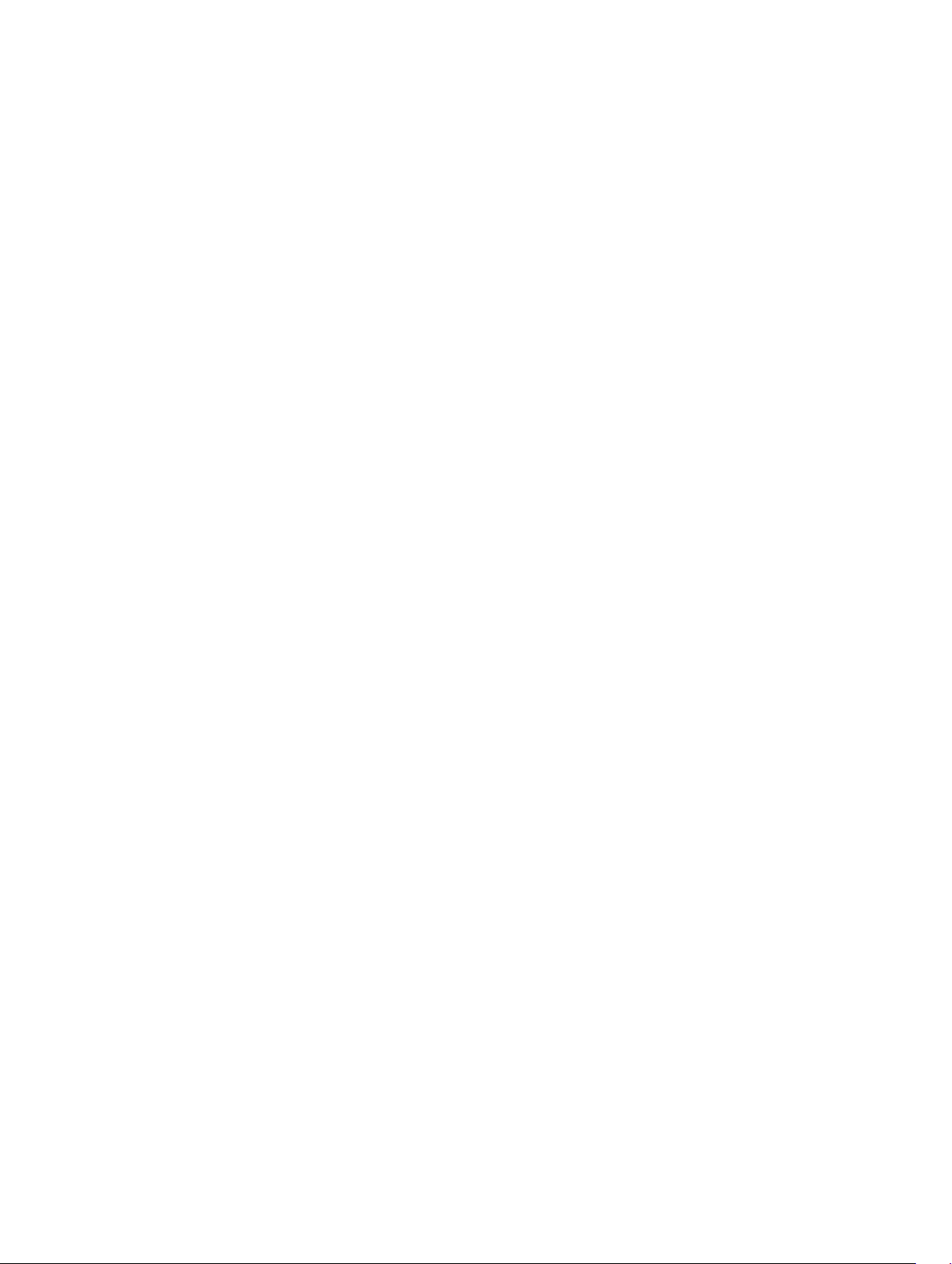
Copyright © 2015 Dell Inc. Med enerett. Dette produktet er beskyttet av amerikanske og internasjonale lover og regler om copyright og
intellektuell eiendom. Dell™ og Dell-logoen er varemerker som tilhører Dell Inc. i USA og/eller andre jurisdiksjoner. Alle andre merker og navn som er
nevnt i dette dokumentet kan være varemerker som eies av deres respektive bedrifter.
2016 - 03
Rev. A01
Page 3
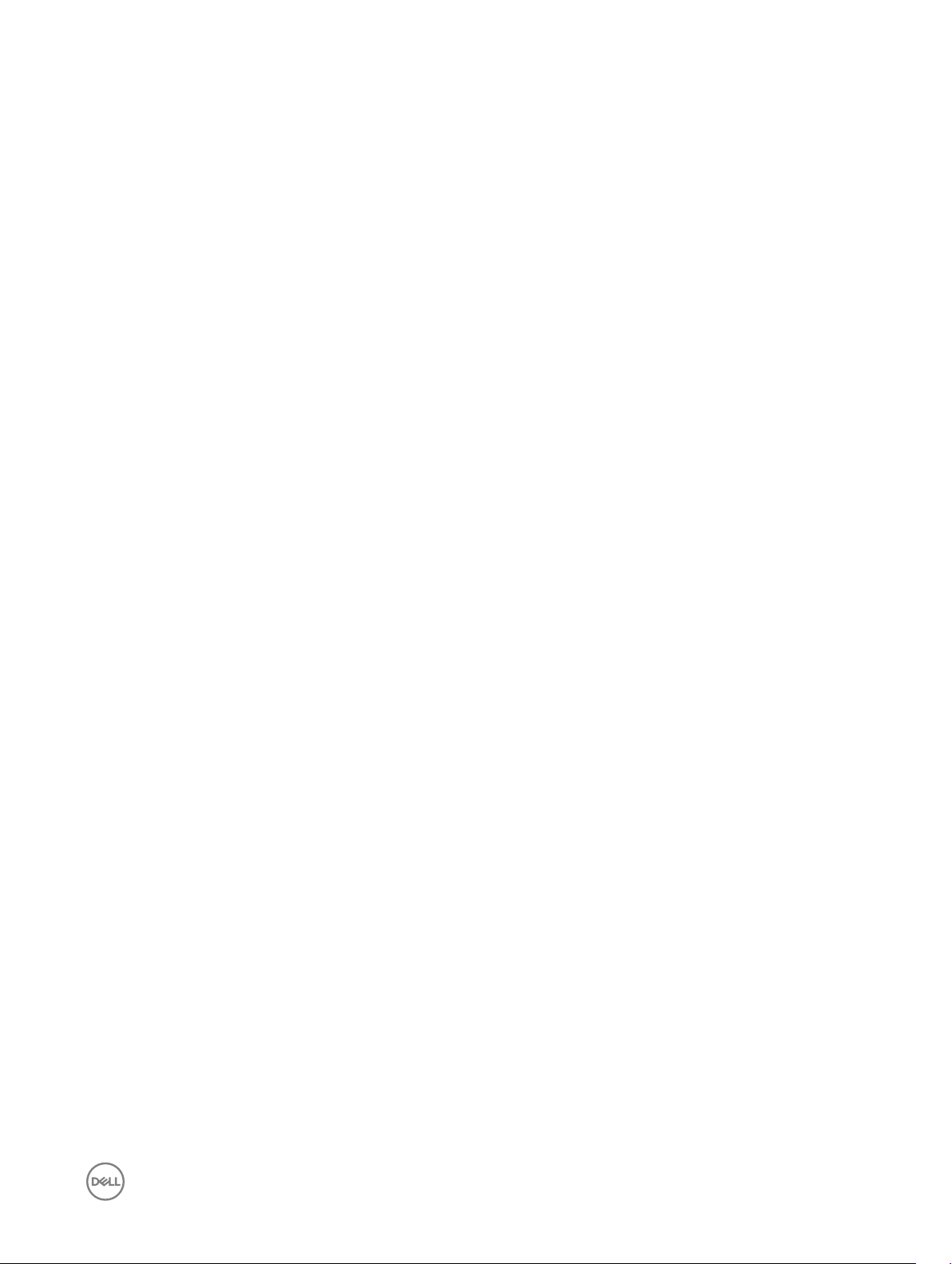
Innholdsfortegnelse
1 Arbeide inne i datamaskinen.............................................................................................6
Gjør følgende før du foretar arbeid inne i datamaskinen:.....................................................................................................6
Anbefalte verktøy................................................................................................................................................................7
Slå av datamaskinen........................................................................................................................................................... 7
Etter at du har arbeidet inne i datamaskinen.......................................................................................................................7
2 Fjerne og installere komponenter.................................................................................... 9
Systemoversikt...................................................................................................................................................................9
Innvendig - bakInnvendig - foran.................................................................................................................................. 9
Ta ut SD-kortet.................................................................................................................................................................10
Sette inn SD-kortet...........................................................................................................................................................10
Ta ut ExpressCard-kortet..................................................................................................................................................10
Sette inn ExpressCard-kortet.............................................................................................................................................11
Ta ut batteriet.................................................................................................................................................................... 11
Sette inn batteriet............................................................................................................................................................. 12
Fjerne SIM-kortet..............................................................................................................................................................12
Sette inn SIM-kortet......................................................................................................................................................... 12
Ta av bunndekselet............................................................................................................................................................13
Sette på bunndekslet........................................................................................................................................................ 14
Ta ut WLAN-kortet (trådløst lokalnettverk).......................................................................................................................14
Sette inn WLAN-kortet (trådløst lokalnettverk)................................................................................................................ 14
Ta ut det WWAN-kortet (trådløst fjernnettverk)...............................................................................................................14
Sette inn WWAN-kortet (trådløst fjernnettverk)...............................................................................................................15
Ta ut den optiske stasjonen...............................................................................................................................................15
Sette inn den optiske stasjonen.........................................................................................................................................16
Fjerne harddisken fra sportet på den optiske stasjonen.....................................................................................................16
Sette inn harddisken fra sporet på den optiske stasjonen.................................................................................................. 17
Ta ut den primære hard disken.......................................................................................................................................... 17
Installere den primære hard disken....................................................................................................................................18
Ta ut den sekundære harddisken.......................................................................................................................................19
Sette inn den sekundære harddisken.................................................................................................................................19
Ta ut knappcellebatteriet.................................................................................................................................................. 20
Sette inn klokkebatteriet...................................................................................................................................................20
Ta ut prosessorviften........................................................................................................................................................20
Sette innosessorviften...................................................................................................................................................... 21
Ta ut skjermkortviften.......................................................................................................................................................21
Sette inn skjermkortviften................................................................................................................................................22
Ta av tastaturrammen.......................................................................................................................................................22
Sette på tastaturrammen................................................................................................................................................. 22
Ta av tastaturet................................................................................................................................................................ 23
Montere tastaturet...........................................................................................................................................................25
3
Page 4
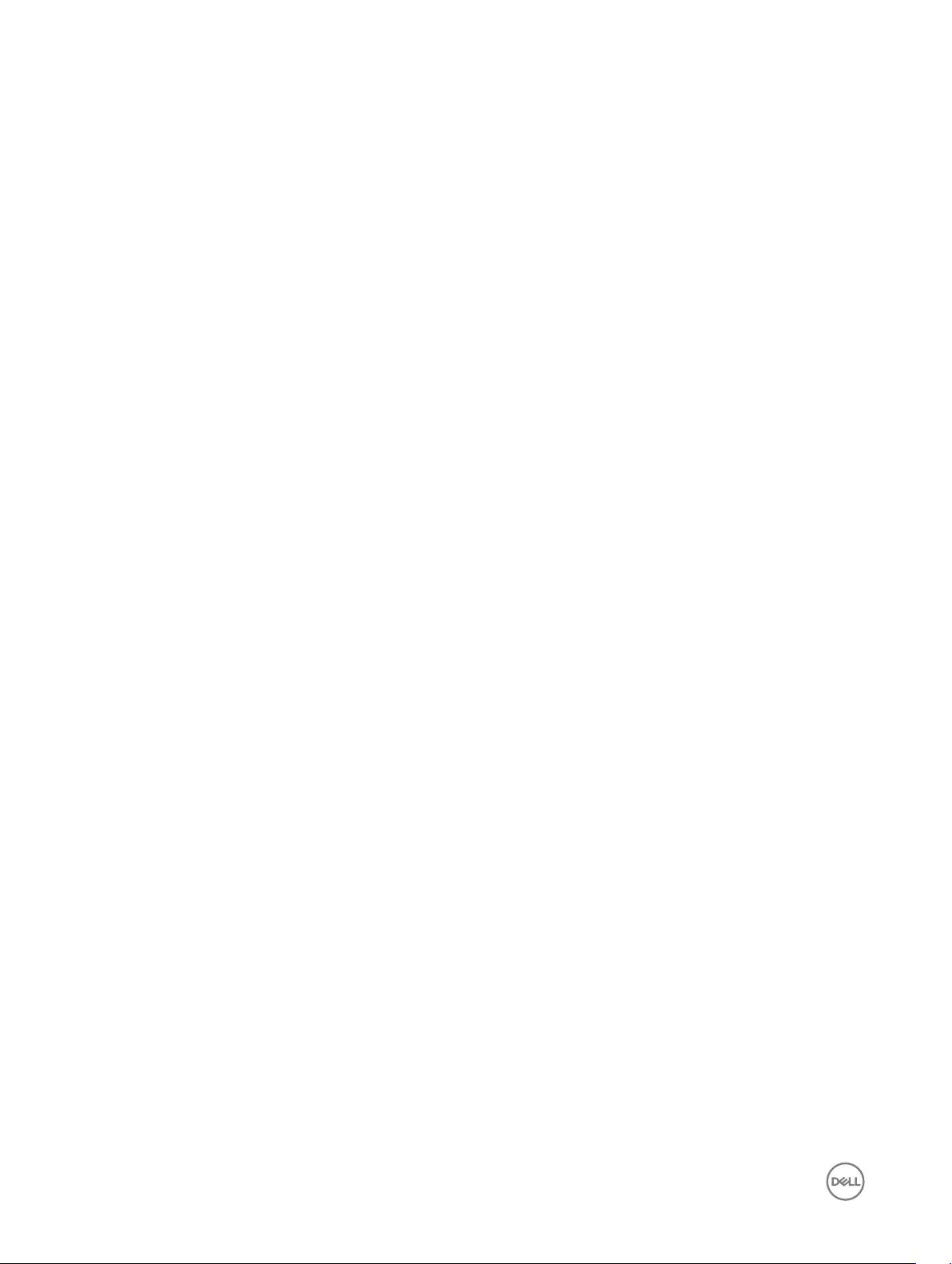
Ta ut primærminnet..........................................................................................................................................................26
Sette inn primærminnet....................................................................................................................................................26
Ta ut sekundærminnet......................................................................................................................................................27
Sette inn sekundærminnet................................................................................................................................................27
Ta av skjermrammen.........................................................................................................................................................27
Montere skjermrammen....................................................................................................................................................28
Fjerne kameraet............................................................................................................................................................... 29
Sette på kameraet............................................................................................................................................................30
Ta av skjermpanelet..........................................................................................................................................................30
Sette på skjermpanelet.....................................................................................................................................................32
Ta av håndleddstøtten...................................................................................................................................................... 32
Montere håndleddstøtten.................................................................................................................................................36
Ta ut ExpressCard-modulen..............................................................................................................................................37
Sette inn ExpressCard-modulen....................................................................................................................................... 38
Ta ut varmeavlederen....................................................................................................................................................... 39
Sette inn varmeavlederen.................................................................................................................................................39
Ta ut prosessormodulen................................................................................................................................................... 40
Sette inn prosessoren.......................................................................................................................................................40
Fjerne skjermkortets varmeavleder...................................................................................................................................40
Sette inn skjermkortets varmeavleder...............................................................................................................................41
Ta ut skjermkortet............................................................................................................................................................ 42
Sette inn skjermkortet...................................................................................................................................................... 42
Ta ut I/U-kortet................................................................................................................................................................43
Sette inn I/U-kortet..........................................................................................................................................................43
Ta av skjermenheten.........................................................................................................................................................44
Montere skjermenheten................................................................................................................................................... 46
Ta av hengseldekselet.......................................................................................................................................................46
Sette på hengseldekselet..................................................................................................................................................47
Ta ut hovedkortet............................................................................................................................................................. 47
Sette inn hovedkortet.......................................................................................................................................................49
Ta ut strømkontaktporten.................................................................................................................................................50
Sette inn strømkontaktporten.......................................................................................................................................... 50
Ta ut bryterkortet.............................................................................................................................................................50
Sette inn bryterkortet........................................................................................................................................................51
3 Systemoppsett..............................................................................................................52
Oppstartsrekkefølge.........................................................................................................................................................52
Navigerinsknapper............................................................................................................................................................52
Alternativer i System Setup..............................................................................................................................................53
Oppdatere BIOS ..............................................................................................................................................................62
System- og oppsettpassord............................................................................................................................................. 62
Tilordne et system- og oppsettpassord...................................................................................................................... 62
Slette eller endre et eksisterende system og/eller installasjonspassord.......................................................................63
4 Diagnostikk................................................................................................................... 64
Enhanced Pre-Boot System Assessment (ePSA)-diagnostikk..........................................................................................64
4
Page 5
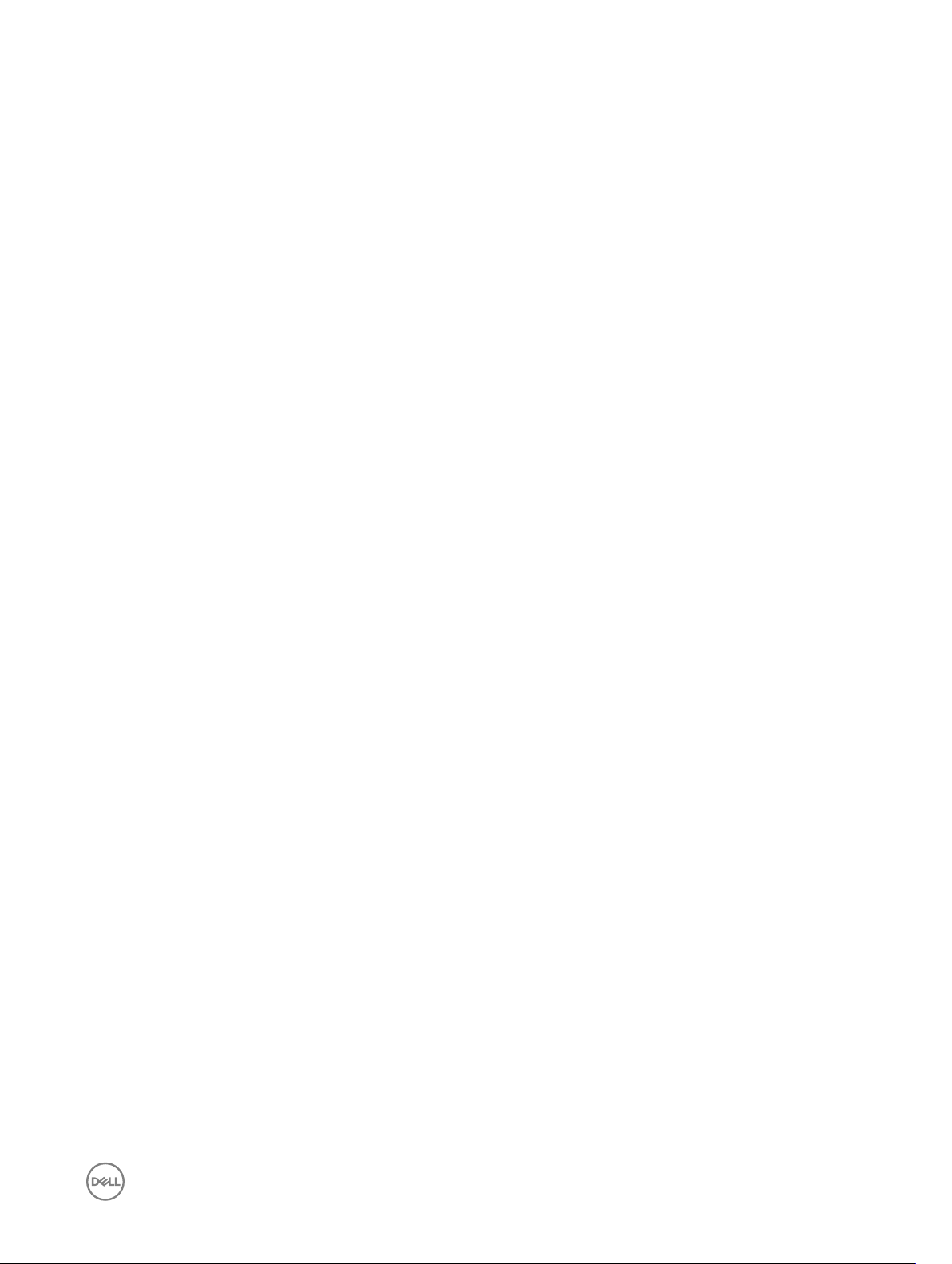
5 Feilsøke datamaskinen din.............................................................................................65
Enhetsstatuslamper......................................................................................................................................................... 65
Batteristatuslamper..........................................................................................................................................................65
6 Spesikasjoner.............................................................................................................. 67
Tekniske spesikasjoner....................................................................................................................................................67
7 Kontakte Dell................................................................................................................. 73
Kontakte Dell....................................................................................................................................................................73
5
Page 6
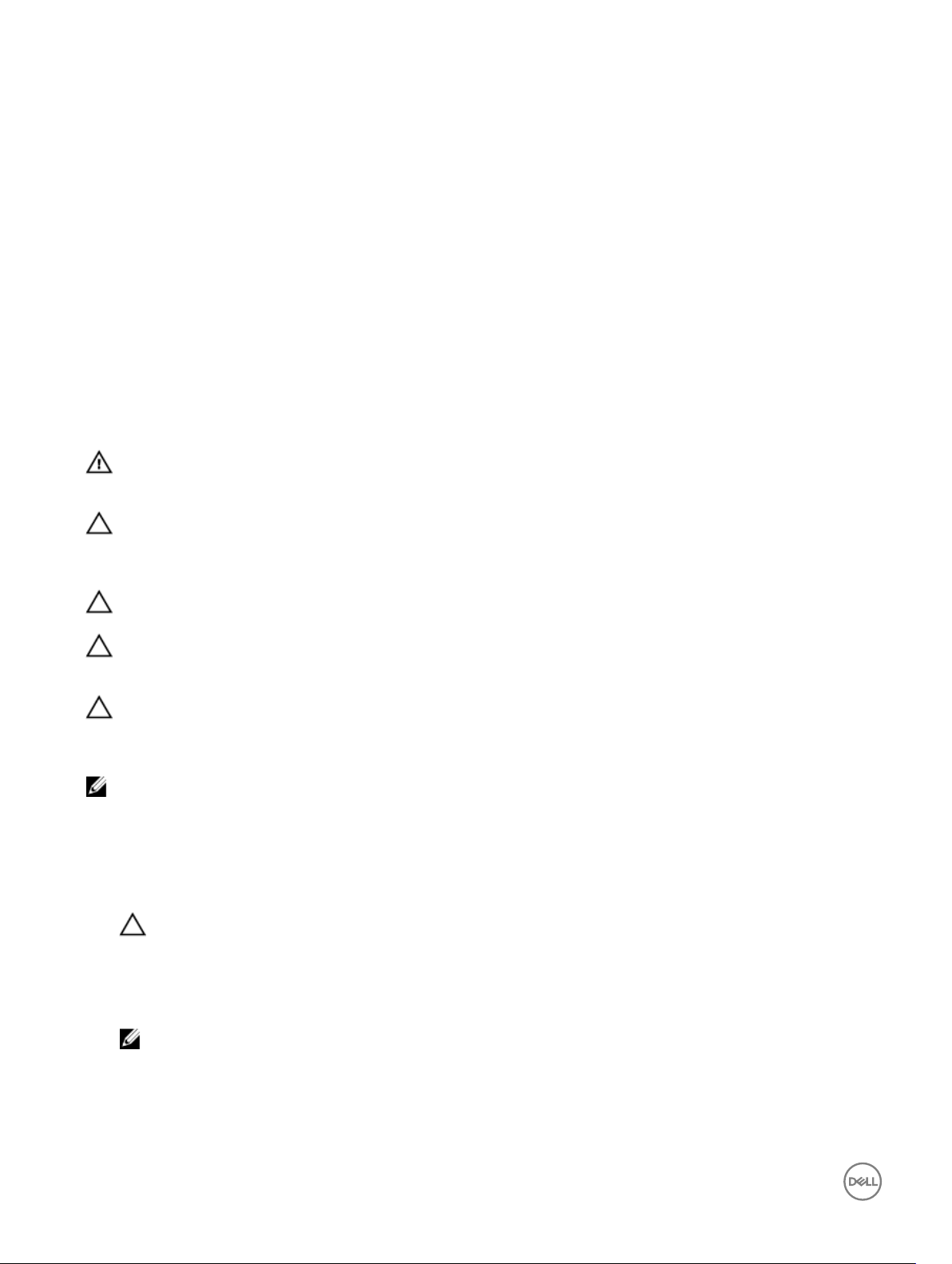
Arbeide inne i datamaskinen
Gjør følgende før du foretar arbeid inne i datamaskinen:
Følg disse sikkerhetsreglene for å beskytte datamaskinen mot mulig skade og ivareta din egen sikkerhet. Hvis ikke annet er angitt,
forutsetter hver av prosedyrene i dette dokumentet følgende:
• Du har lest sikkerhetsanvisningene som fulgte med datamaskinen.
• En komponent kan byttes ut eller--hvis enheten er kjøpt separat--settes inn ved å utføre trinnene for demontering av
komponenten i motsatt rekkefølge.
ADVARSEL: Før du arbeider inne i datamaskinen må du lese sikkerhetsanvisningene som fulgte med datamaskinen. Se
mer informasjon om gode arbeidsvaner på hjemmesiden for overholdelse av forskrifter på www.dell.com/
regulatory_compliance .
FORSIKTIG: Mange reparasjoner kan bare utføres av en autorisert servicetekniker. Du bør bare utføre feilsøking og enkle
reparasjoner som tillates i produktdokumentasjonen eller angis på Internett eller av telefonservice- og støtteteamet.
Skader som oppstår på grunn av reparasjoner som ikke er autorisert av Dell, dekkes ikke av garantien. Les og følg
sikkerhetsanvisningene som følger med produktet.
FORSIKTIG: Unngå elektrostatisk utlading. Forbind deg selv til jord med en jordingsstropp rundt håndleddet eller ved å
berøre en umalt metallate med jevne mellomrom, for eksempel en kontakt på baksiden av datamaskinen.
FORSIKTIG: Vær forsiktig når du håndterer komponenter og kort. Ikke berør komponentene eller kontaktene på et kort.
Hold kortene i kantene eller i festebraketten i metall. Komponenter som f.eks. prosessoren, må holdes i kantene, ikke
pinnene.
FORSIKTIG: Når du kobler fra en kabel, må du trekke i kontakten eller uttrekkstappen, ikke i selve kabelen. Enkelte kabler
har kontakter med sperretapper. Hvis du kobler fra denne typen kabel, må du presse inn sperretappene før du kobler fra
kabelen. Når du trekker kontakter fra hverandre, må du trekke dem rett og jevnt ut for å unngå å bøye kontaktpinnene.
Når du skal koble til en kabel, må du først kontrollere at begge kontaktene er riktig orientert og innrettet.
MERK: Fargen på datamaskinen og enkelte komponenter kan se annerledes ut enn i dette dokumentet.
1
For å unngå å skade datamaskinen må du utføre trinnene nedenfor før du begynner å arbeide inne i datamaskinen.
1. Pass på at arbeidsunderlaget er plant og rent, slik at du unngår riper i datamaskindekselet.
2. Slå av datamaskinen (se Slå av datamaskinen).
3. Hvis datamaskinen er koblet til en forankringsenhet, for eksempel mediebasen eller batterimodulen, kobler du dette fra.
FORSIKTIG: Når du skal koble fra en nettverkskabel, må du først koble kabelen fra datamaskinen og deretter fra
nettverksenheten.
4. Koble alle nettverkskabler fra datamaskinen.
5. Koble datamaskinen og alt tilkoblet utstyr fra strømuttakene.
6. Lukk skjermen og snu datamaskinen opp-ned på et plant arbeidsunderlag.
MERK: For å unngå skade på hovedkortet må du ta ut hovedbatteriet før du reparerer datamaskinen.
7. Ta ut hovedbatteriet.
8. Snu datamaskinen opp-ned.
9. Åpne skjermen.
10. Trykk på strømknappen for å jorde hovedkortet.
6
Page 7
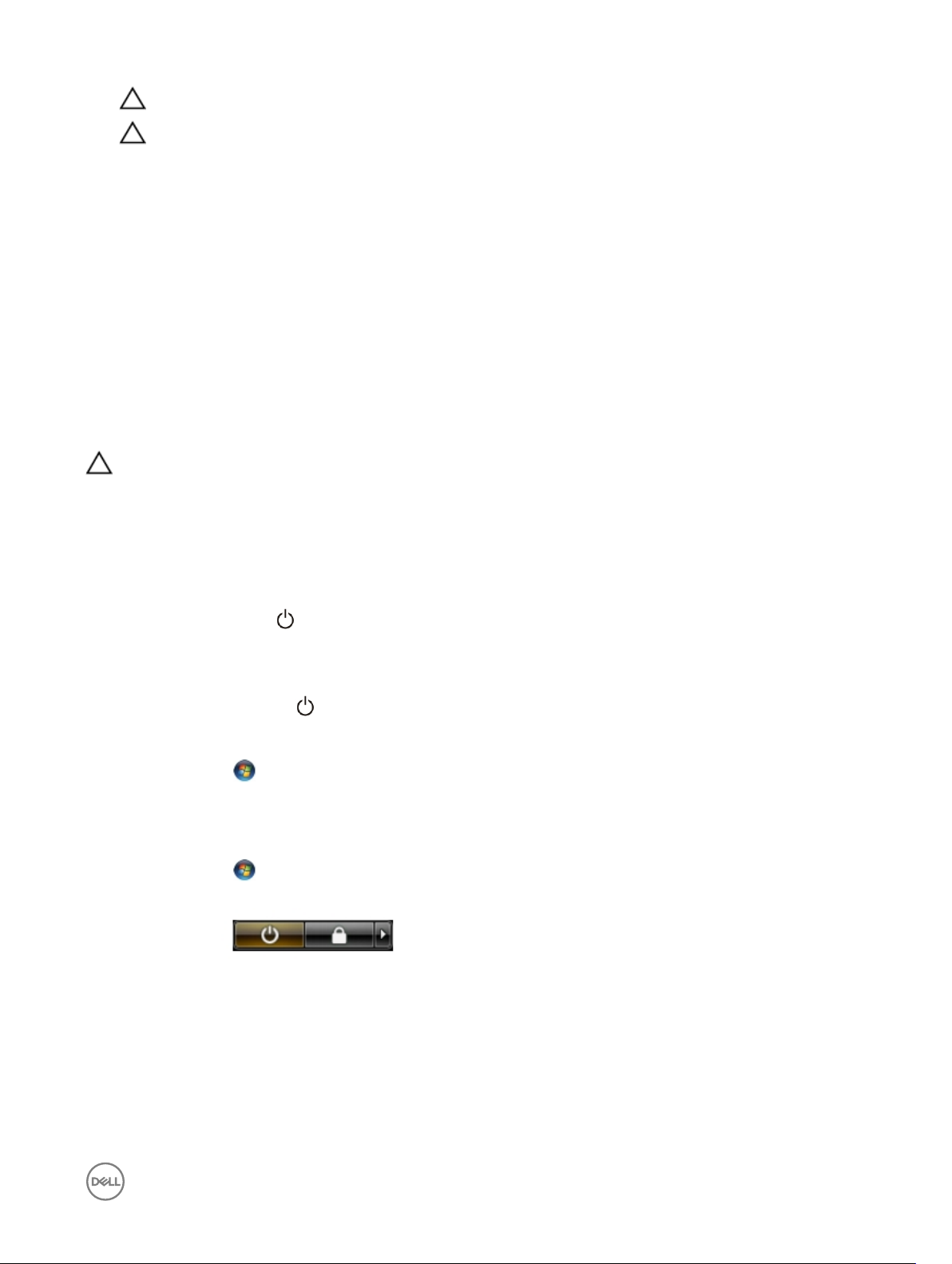
FORSIKTIG: For å unngå elektriske støt må du alltid koble maskinen fra stikkontakten før du åpner dekselet.
FORSIKTIG: Før du berører noe inne i datamaskinen bør du jorde deg selv ved å berøre en ulakkert metallate, f.eks
metallet på baksiden av datamaskinen. Mens du arbeider bør du ved jevne mellomrom berøre en ulakkert metallate
for å utlade statisk elektrisitet som kan skade de interne komponentene.
11. Ta alle installerte ExpressCard- eller Smart-kort ut av de aktuelle sporene.
Anbefalte verktøy
Veiledningene i dette dokumentet kan kreve at du bruker følgende verktøy:
• En liten skrutrekker med vanlig blad
• Nr. 0 stjernetrekker
• Nr. 1 stjernetrekker
• Liten plasspiss
Slå av datamaskinen
FORSIKTIG: Lagre og lukk alle åpne ler og avslutt eventuelle åpne programmer før du slår av datamaskinen hvis du vil
unngå å miste data.
1. Slå av operativsystemet:
• I Windows 8:
– Bruke en berøringsskjerm:
a. Sveip med ngeren fra høyre skjermkant slik at du åpner amulettmenyen og velg Settings (innstillinger).
b. Velg deretter og velg så Shut down (slå av)
– Bruke en mus:
a. Pek i øvre høyre hjørne av skjermen og klikk Settings (innstillinger).
b. Klikk deretter på og velg så Shut down (slå av).
• I Windows 7:
1. Klikk Start .
2. Klikk Shut down (slå av).
eller
1. Klikk Start .
2. Klikk pilen nederst til høyre på Start-menyen som vist nedenfor, og deretter på Shut Down (slå av).
2. Kontroller at datamaskinen og alt tilkoblet utstyr er slått av. Hvis ikke datamaskinen og tilkoblet utstyr ble automatisk slått av da
du avsluttet operativsystemet, holder du inne strømknappen i ca. 4 sekunder for å slå dem av.
Etter at du har arbeidet inne i datamaskinen
Når du er ferdig med å sette alt tilbake, må du passe på at du kobler til eventuelle eksterne enheter, kort, kabler osv. før du slår på
datamaskinen.
7
Page 8
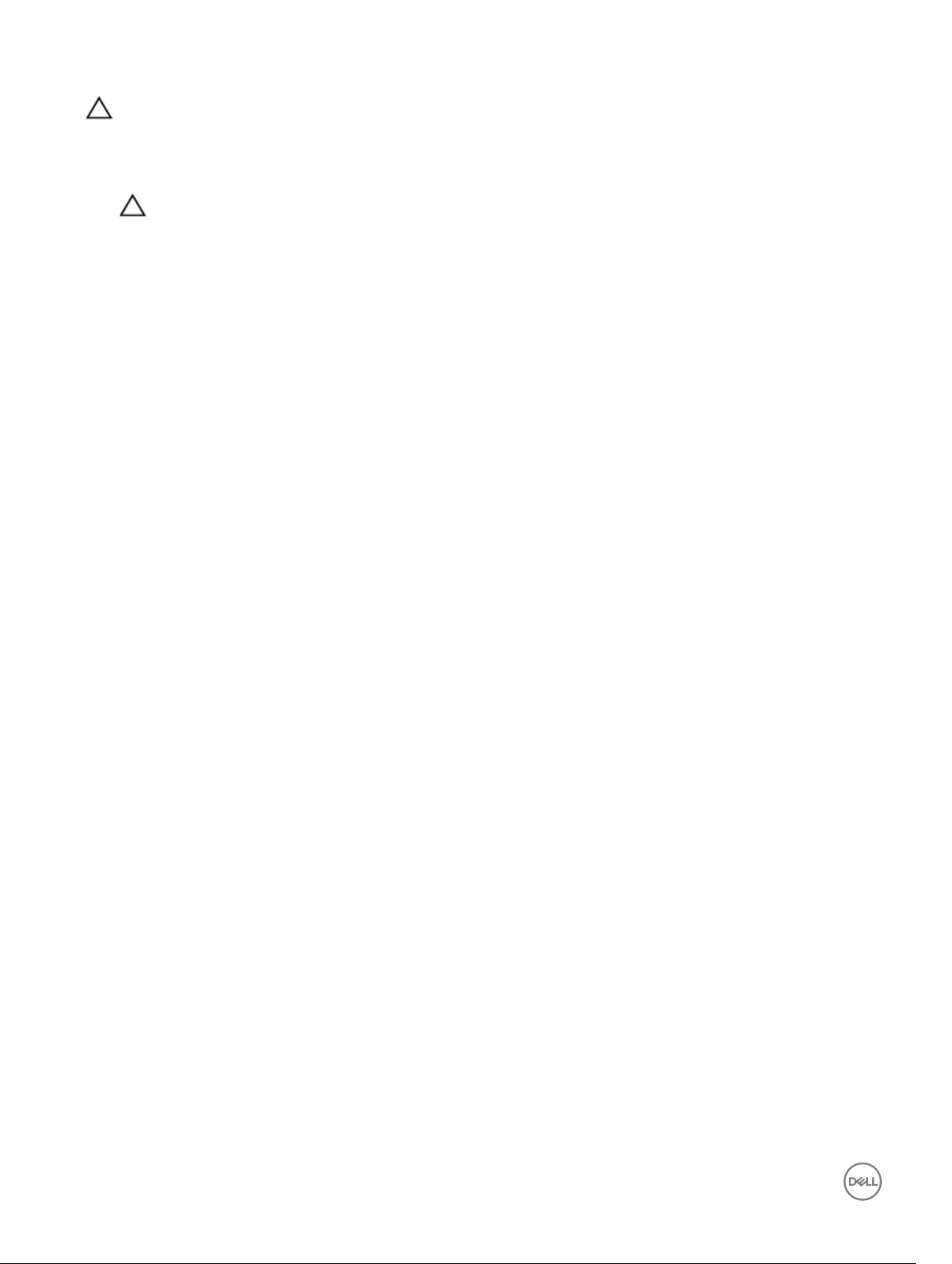
FORSIKTIG: Bruk kun batterieret som er beregnet på den bestemte Dell-datamaskinen for å unngå skade på
datamaskinen. Ikke bruk batterier som er beregnet på andre Dell-datamaskiner.
1. Koble til eksternt utstyr, f.eks. portreplikator, batteriskive eller mediebase, og sett på plass eventuelle kort som ExpressCard.
2. Koble eventuelle telefon- eller nettverkskabler til datamaskinen.
FORSIKTIG: Hvis du skal koble til en nettverkskabel, kobles først kabelen til nettverksenheten og deretter til
datamaskinen.
3. Sett inn batteriet.
4. Koble datamaskinen og alle tilkoblede enheter til stikkontaktene.
5. Slå på datamaskinen.
8
Page 9

Fjerne og installere komponenter
Denne delen gir detaljert informasjon om hvordan du kan fjerne og installere komponentene i datamaskinen.
Systemoversikt
Innvendig - bak
2
1. systemvifte 2. primærminne
3. WLAN-kort 4. knappcellebatteri
5. mSATA SSD-kort 6. skjermkortvifte
7. optisk stasjon 8. sekundær harddisk
9. batterideksel 10. micro SIM-spor
11. harddisklås 12. primær harddisk
13. WWAN-kort
9
Page 10
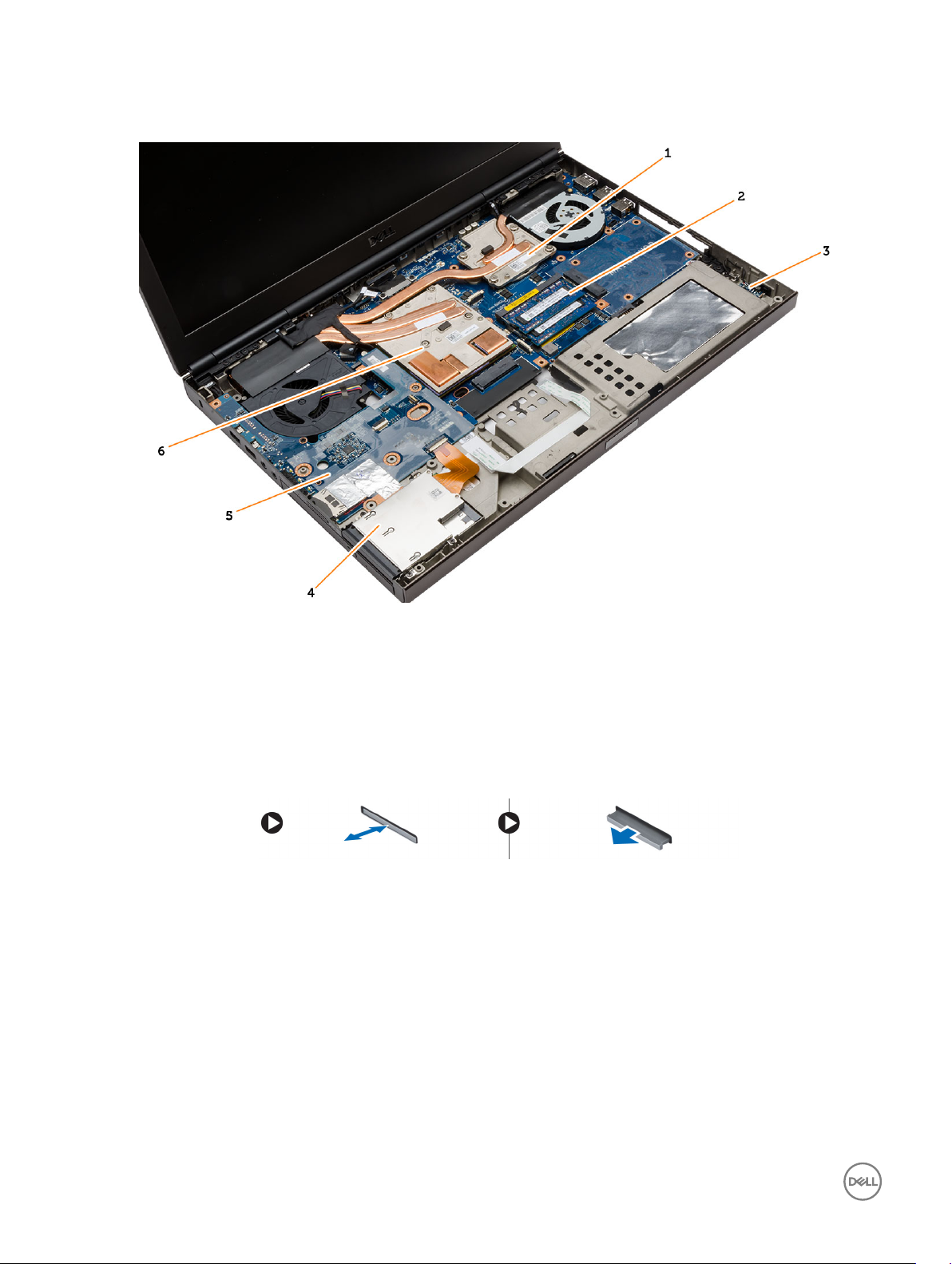
Innvendig - foran
1. prosessorens varmeavleder 2. sekundærminne
3. Wi-Fi-kontroller 4. ExpressCard-ramme
5. I/U-kort 6. skjermkortets varmeavleder
Ta ut SD-kortet
1. Følg prosedyrene i Før du arbeider inne i datamaskinen.
2. Trykk på SD-kortet for å løsne det fra datamaskinen. Skyv SD-kortet ut av datamaskinen.
Sette inn SD-kortet
1. Skyv SD-kortet inn i sporet til det klikker på plass.
2. Følg prosedyrene i Etter at du har arbeidet inne i datamaskinen.
Ta ut ExpressCard-kortet
1. Følg prosedyrene i Før du arbeider på datamaskinen.
2. Trykk på ExpressCard-kortet.
3. Skyv ExpressCard-kortet ut av datamaskinen.
10
Page 11
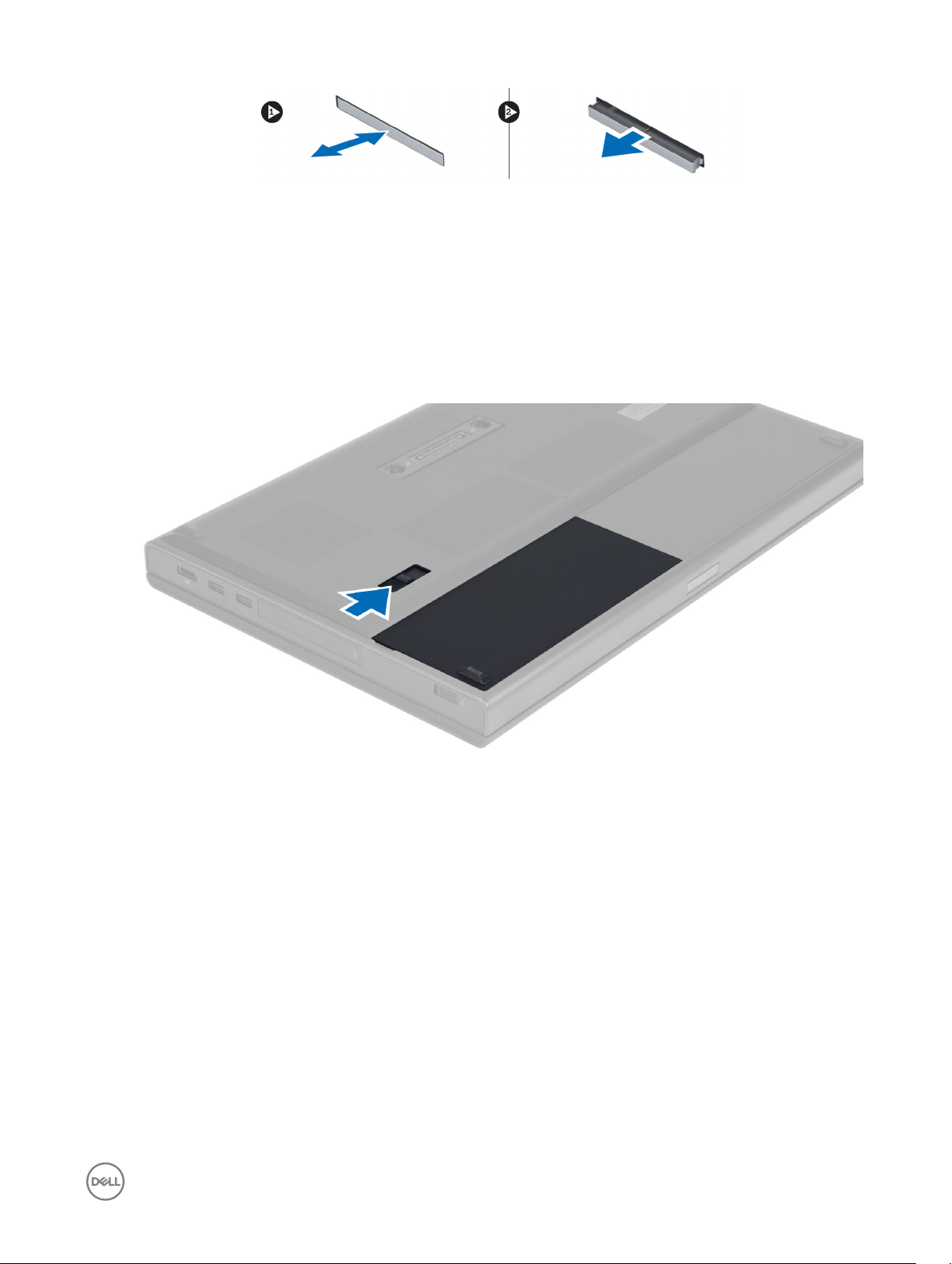
Sette inn ExpressCard-kortet
1. Sett inn ExpressCard-kortet i sporet, og trykk til det klikker på plass.
2. Følg prosedyrene i Etter at du har arbeidet inne i datamaskinen.
Ta ut batteriet
1. Følg prosedyrene i Før du arbeider inne i datamaskinen.
2. Skyv på utløsersperren for å frigjøre batteriet.
3. Løft opp batteriet, og ta det ut av datamaskinen.
11
Page 12
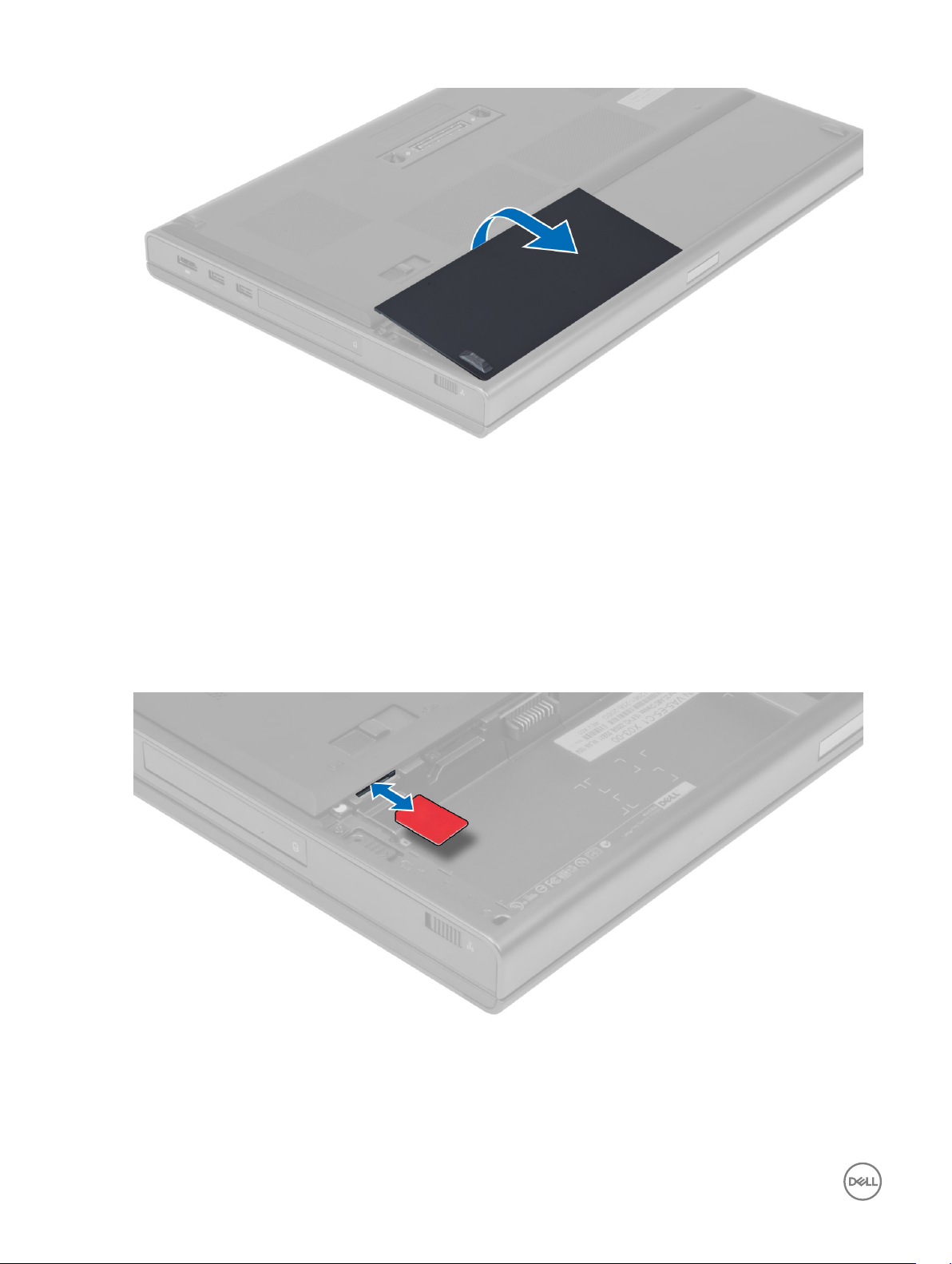
Sette inn batteriet
1. Skyv batteriet inn i sporet til det klikker på plass.
2. Følg prosedyrene i Etter at du har arbeidet inne i datamaskinen.
Fjerne SIM-kortet
1. Følg prosedyrene i Før du arbeider inne i datamaskinen.
2. Ta ut batteriet
3. Skyv SIM-kortet ut av sporet.
Sette inn SIM-kortet
1. Skyv SIM-kortet inn i sporet.
2. Sett inn batteriet.
12
Page 13
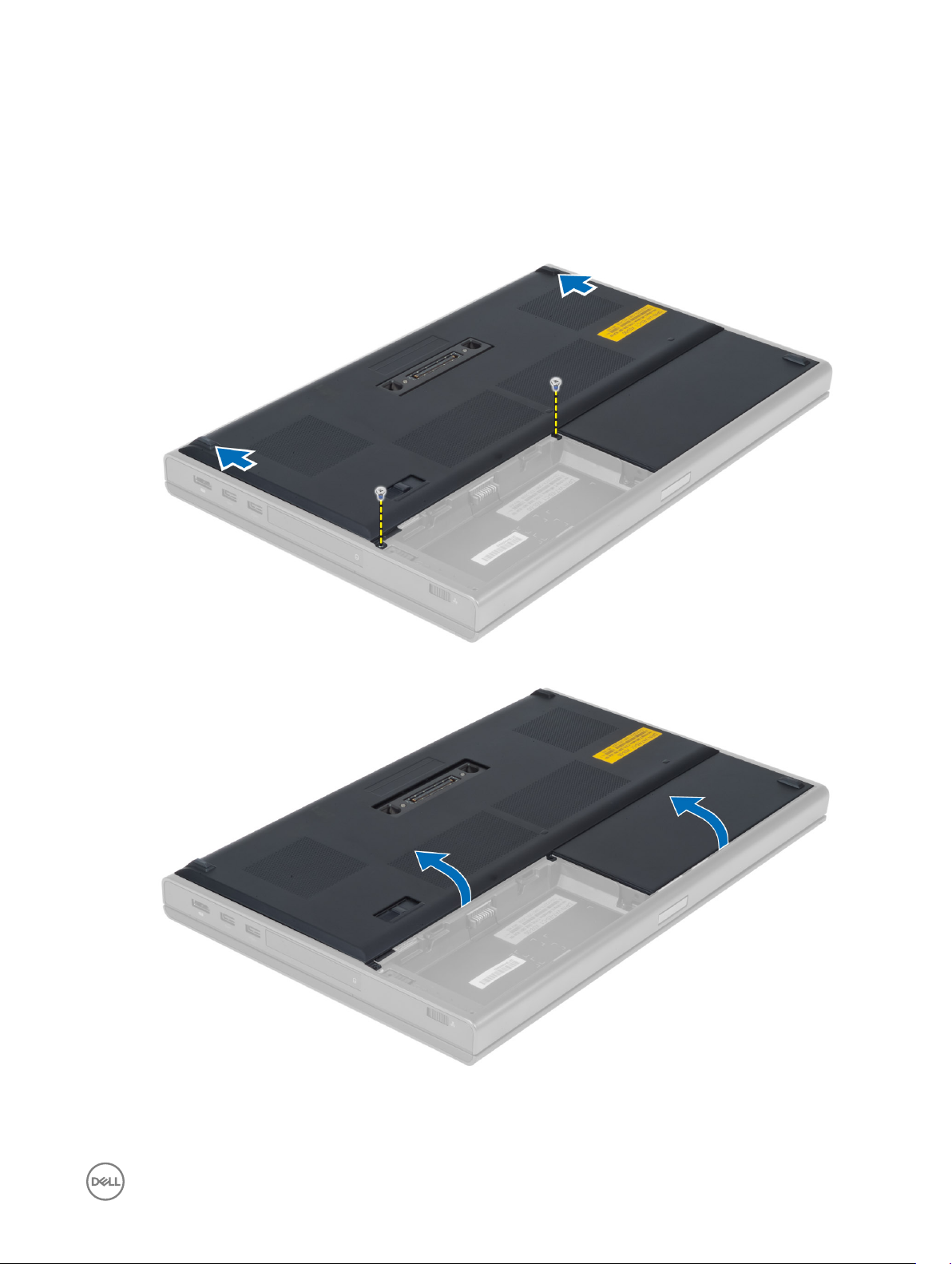
3. Følg prosedyrene i Etter at du har arbeidet inne i datamaskinen.
Ta av bunndekselet
1. Følg prosedyrene i Før du arbeider inne i datamaskinen.
2. Ta ut batteriet
3. Skru ut skruene som fester bunndekselet til datamaskinen. Trykk gummitappene mot bakre del av datamaskinen for å løsne
bunndekselet.
4. Løft og fjern bunndekselet fra datamaskinen.
13
Page 14
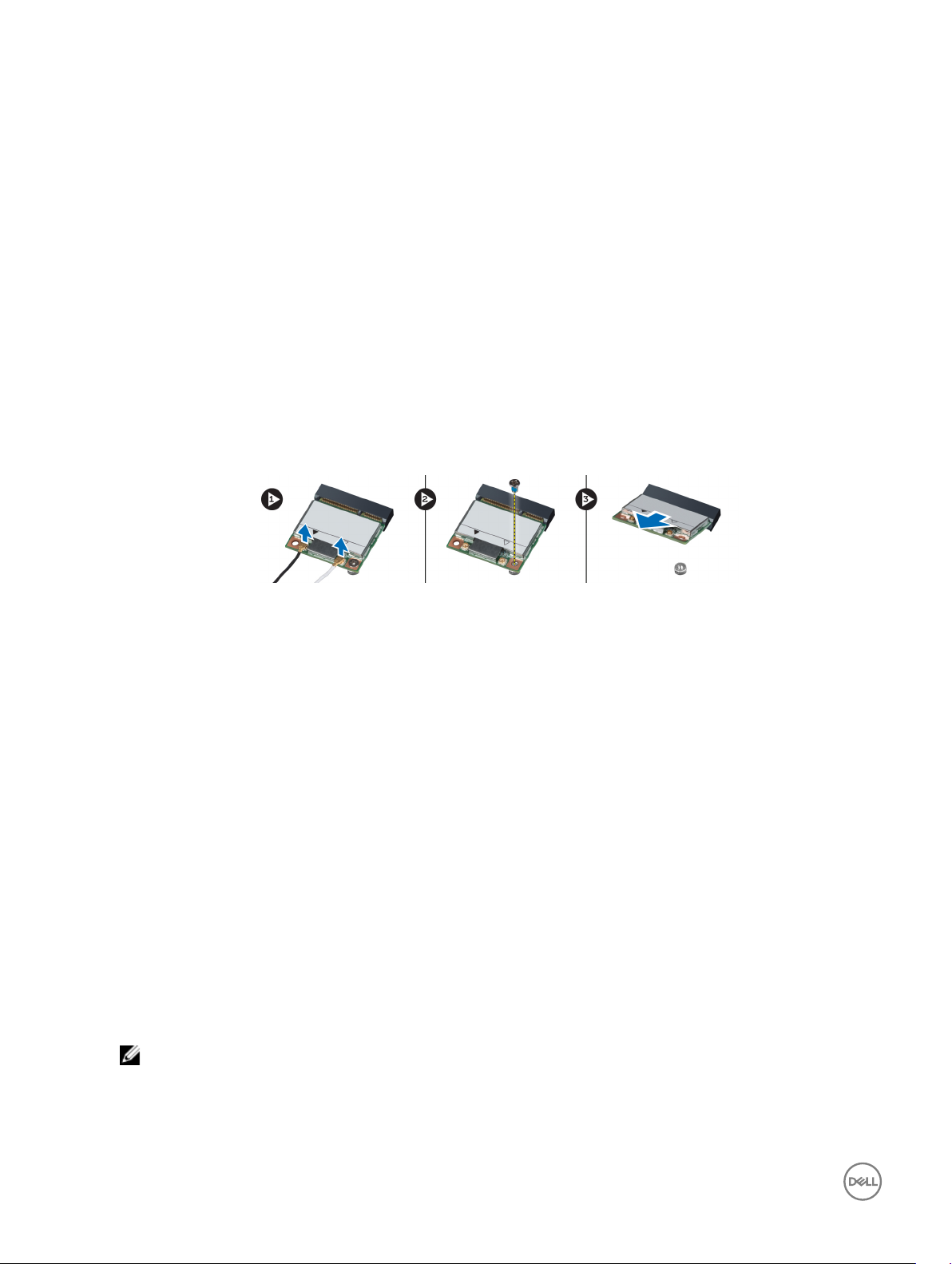
Sette på bunndekslet
1. Skyv inn bunndekselet og innrett det etter skruehullene på datamaskinen.
2. Trekk til skruene for å feste bunndekslet til datamaskinen.
3. Sett inn batteriet.
4. Følg prosedyrene i Etter at du har arbeidet inne i datamaskinen.
Ta ut WLAN-kortet (trådløst lokalnettverk)
1. Følg prosedyrene i Før du arbeider inne i datamaskinen.
2. Ta av:
a. batteri
b. bunndeksel
3. Utfør følgende når du skal fjerne WLAN-kortet:
a. Koble fra og løsne antennekablene som er koblet til WLAN-kortet.
b. Skru ut skruen som fester WLAN-kortet til datamaskinen.
c. Ta WLAN-kortet ut av datamaskinen.
Sette inn WLAN-kortet (trådløst lokalnettverk)
1. Sett WLAN-kortet inn i sporet på datamaskinen.
2. Trykk WLAN-kortet ned og stram til skruen som fester WLAN-kortet til datamaskinen.
3. Før kablene gjennom føringskanalene og koble dem til WLAN-kortet.
4. Sett på plass:
a. bunndeksel
b. batteri
5. Følg prosedyrene i Etter at du har arbeidet inne i datamaskinen.
Ta ut det WWAN-kortet (trådløst fjernnettverk)
1. Følg prosedyrene i Før du arbeider inne i datamaskinen.
2. Ta av:
a. batteri
b. bunndeksel
3. Utfør følgende når du skal fjerne WWAN-kortet:
a. Koble fra og løsne antennekablene som er koblet til WWAN-kortet.
b. Fjern skruen som fester WWAN-kortet til datamaskinen.
c. Ta ut WWAN-kortet fra datamaskinen.
MERK: Plasseringen av WWAN-kortet kan være annerledes enn den illustrasjonene viser.
14
Page 15
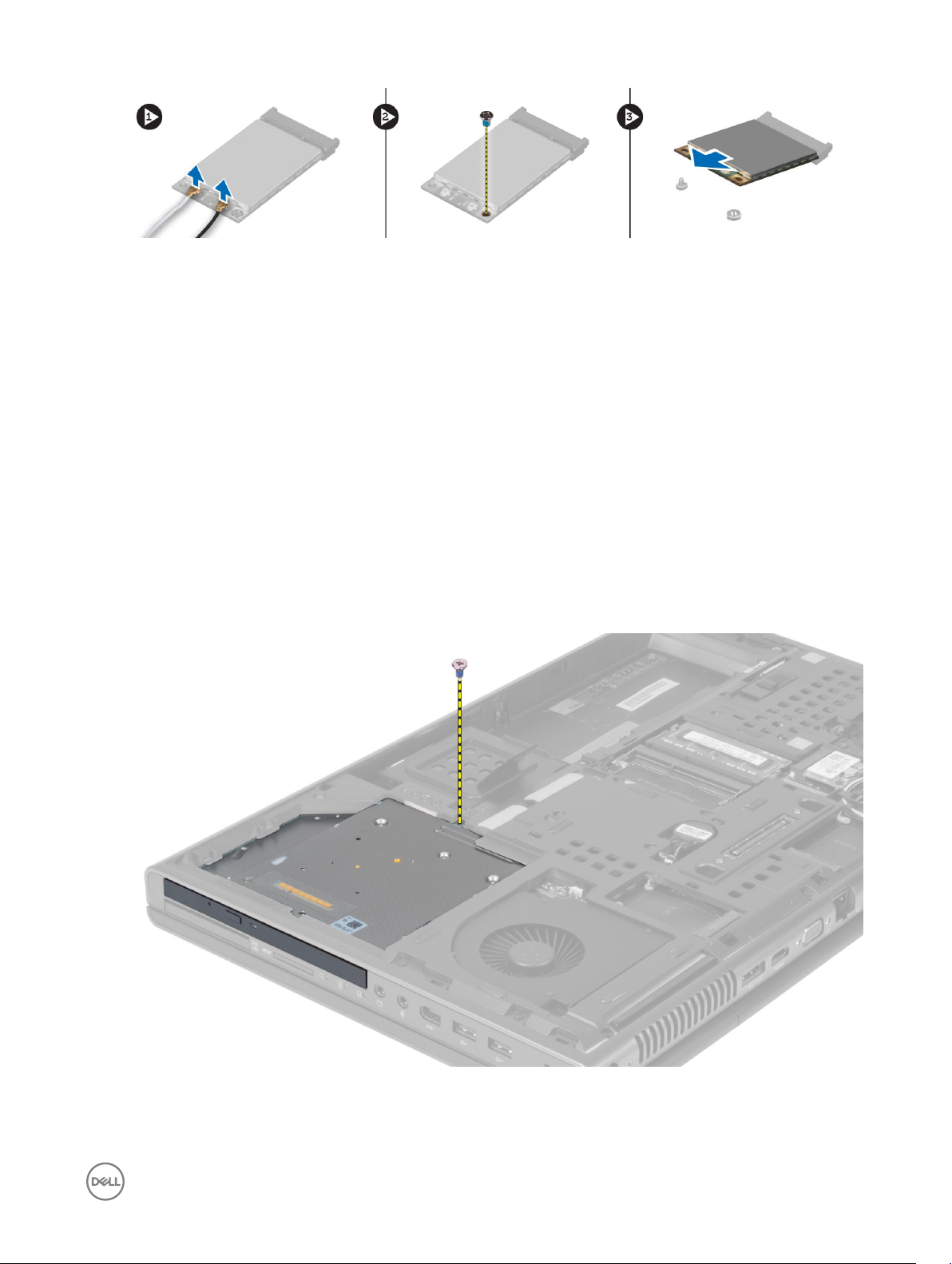
Sette inn WWAN-kortet (trådløst fjernnettverk)
1. Skyv WWAN-kortet inn i WWAN-kortsporet.
2. Trykk WWAN-kortet ned og stram til skruen som fester WWAN-kortet til datamaskinen.
3. Før kablene gjennom føringskanalene og koble dem til WWAN-kortet.
4. Sett på plass:
a. bunndeksel
b. batteri
5. Følg prosedyrene i Etter at du har arbeidet inne i datamaskinen.
Ta ut den optiske stasjonen
1. Følg prosedyrene i Før du arbeider inne i datamaskinen.
2. Fjern:
a. batteri
b. bunndeksel
3. Skru ut skruen som fester den optiske stasjonen til datamaskinen.
4. Løsne og skyv ut den optiske stasjonen for å fjerne den fra datamaskinen.
15
Page 16

5. Skru ut skruene som fester stasjonslåsbraketten til den optiske stasjonen, og ta ut braketten.
Sette inn den optiske stasjonen
1. Trekk til skruene for å feste låsebraketten til den optiske stasjonen.
2. Skyv den optiske stasjonen inn i åpningen, og trekk til skruene for å feste stasjonen til datamaskinen.
3. Sett på plass:
a. batteri
b. bunndeksel
4. Følg prosedyrene i Etter at du har arbeidet inne i datamaskinen.
Fjerne harddisken fra sportet på den optiske stasjonen.
1. Følg prosedyrene i Før du arbeider inne i datamaskinen.
2. Ta av:
16
Page 17
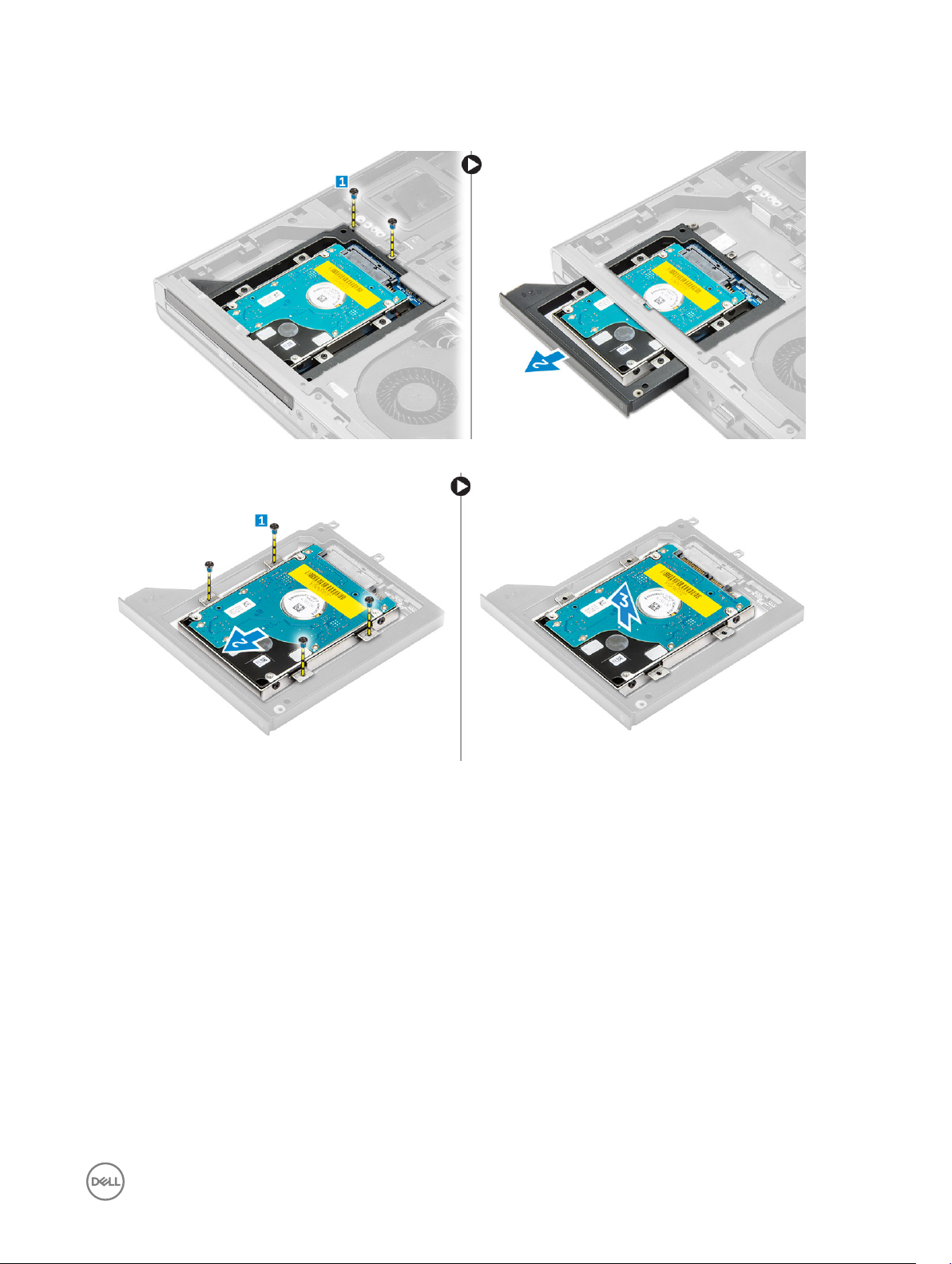
a. batteri
b. bunndeksel
3. Fjern skruene som fester harddisken til datamaskinen. Skyv harddisken ut av datamaskinen.
4. Fjern skruene som fester harddisken til harddiskrammen. Skyv og ta harddisken ut av harddiskrammen.
Sette inn harddisken fra sporet på den optiske stasjonen
1. Sett harddisken inn i harddiskbraketten.
2. Trekk til skruene som holder harddisken på plass.
3. Sett harddisken inn i sporet i datamaskinen til den klikker på plass.
4. Trekk til skruene for å feste harddisken til datamaskinen.
5. Sett på plass:
a. bunndeksel
b. batteri
6. Følg prosedyrene i Etter at du har arbeidet inne i datamaskinen.
Ta ut den primære hard disken
1. Følg prosedyrene i Før du arbeider inne i datamaskinen.
2. Ta av:
a. batteri
17
Page 18
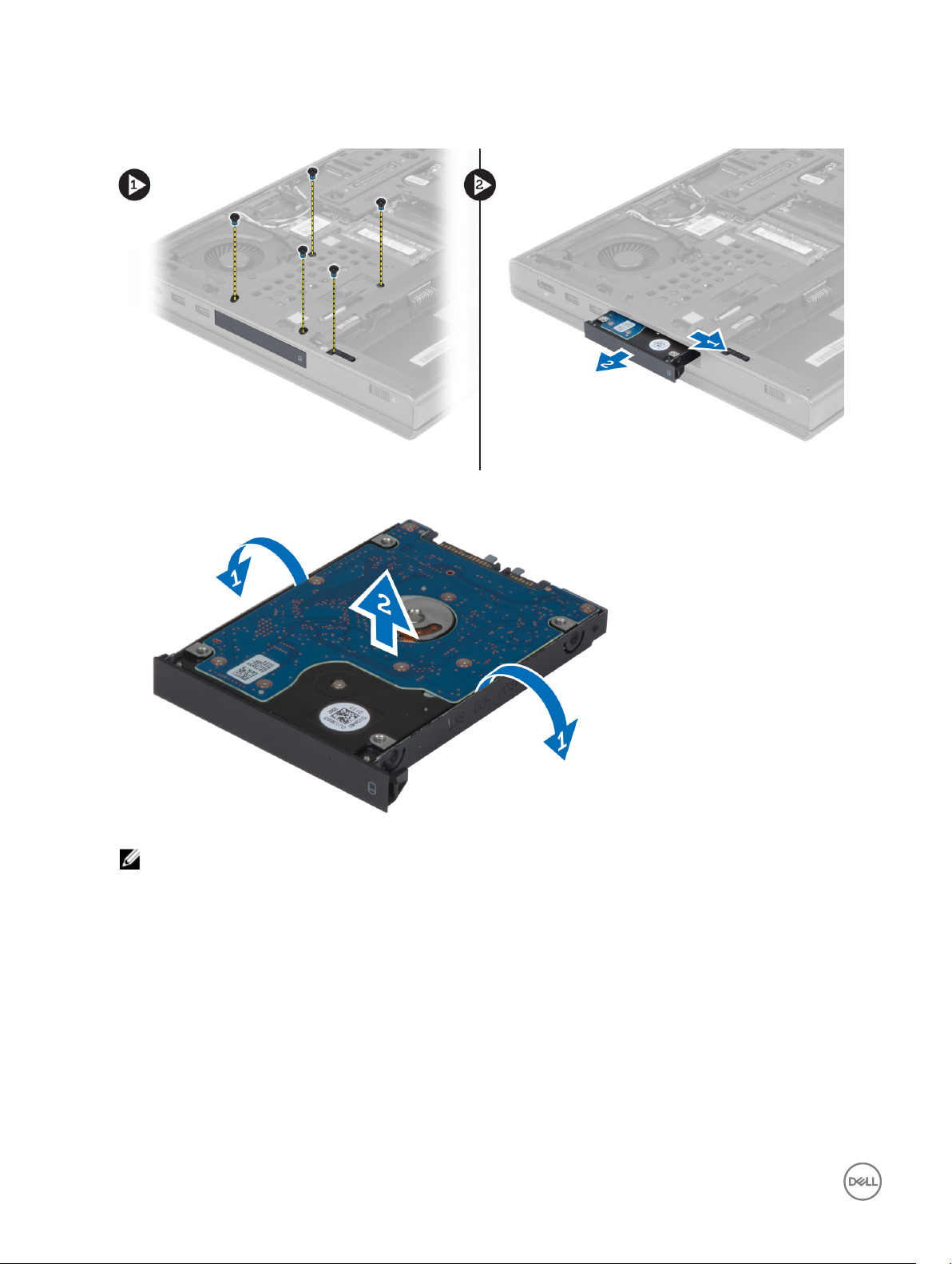
b. bunndeksel
3. Skru ut skruene som fester den primære hard disken til datamaskinen. Skyv låsen på primære hard disken til ulåst posisjon, og
dra harddisken ut av datamaskinen.
4. Bøy harddiskbraketten utover, og dra deretter harddisken ut av braketten.
MERK: Det er installert en gummifylling på harddiskbraketten for 7 mm harddisker. Den er laget for å hindre
vibrasjoner og sørge for riktig installering av 7 mm harddisker. 9 mm harddisker trenger ikke gummifyllingen når de
installeres i harddiskbraketten.
Installere den primære hard disken
1. Fest primære hard harddiskbraketten til primære hard harddisken.
2. Sett den primære hard disken inn i åpningen i datamaskinen til den klikker på plass.
3. Trekk til skruene for å feste den primære hard disken til datamaskinen.
4. Sett på plass:
a. bunndeksel
b. batteri
5. Følg prosedyrene i Etter at du har arbeidet inne i datamaskinen.
18
Page 19
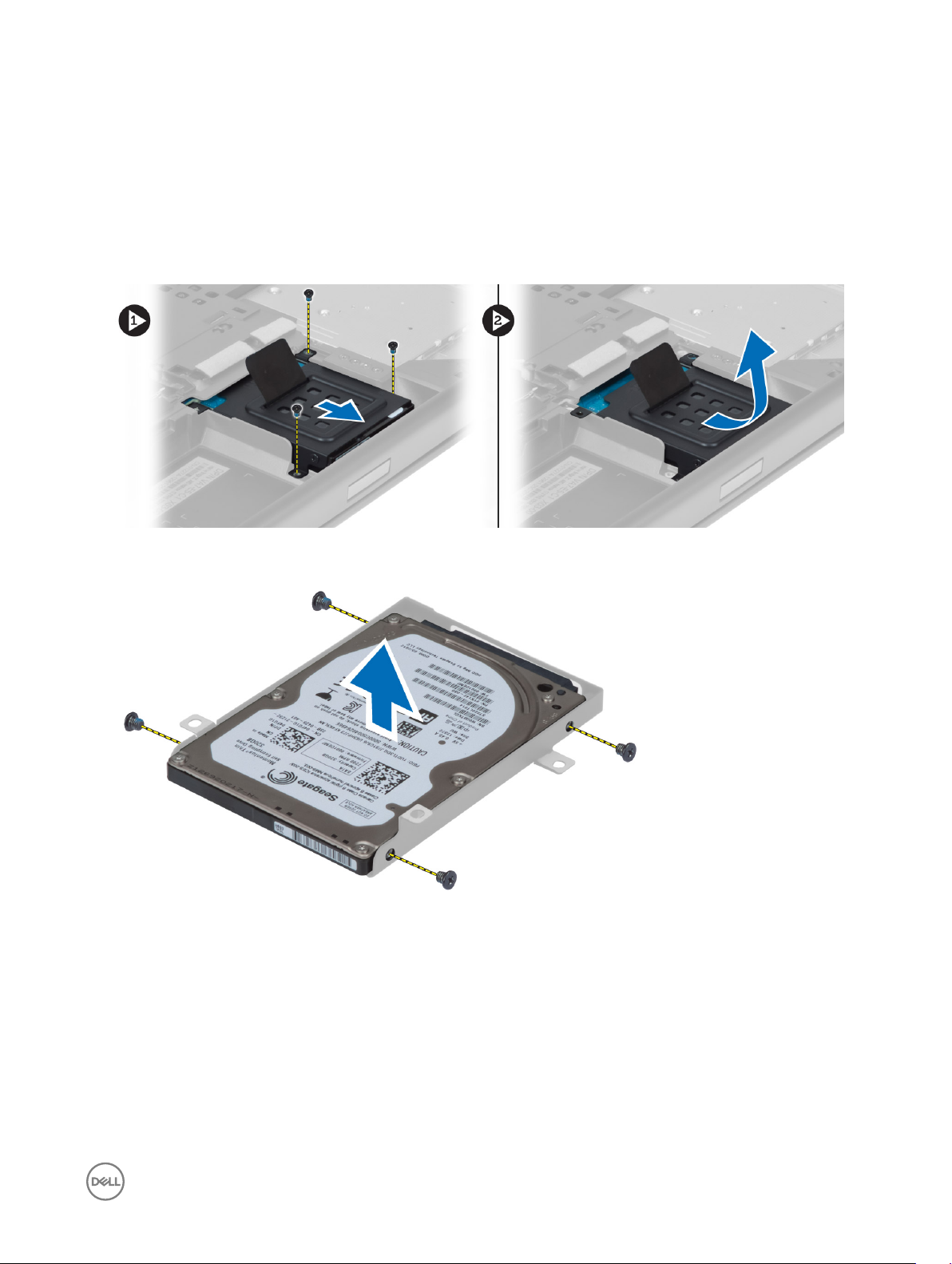
Ta ut den sekundære harddisken
1. Følg prosedyrene i Før du arbeider inne i datamaskinen.
2. Fjern:
a. batteri
b. bunndeksel
3. Skru ut skruen som fester den sekundære harddisken.
4. Dra tappen oppover, og ta den sekundære harddisken ut av datamaskinen.
5. Skru ut skruen som fester den sekundære harddisken til braketten.
6. Fjern den sekundære harddisken fra braketten.
Sette inn den sekundære harddisken
1. Fest den sekundære harddiskbraketten til den sekundære harddisken.
2. Trekk til skruen som fester harddiskbraketten.
3. Sett den sekundære harddisken inn i datamaskinen.
4. Trekk til skruen som fester den sekundære harddisken til datamaskinen.
5. Sett på plass:
a. bunndeksel
b. batteri
6. Følg prosedyrene i Etter at du har arbeidet inne i datamaskinen.
19
Page 20
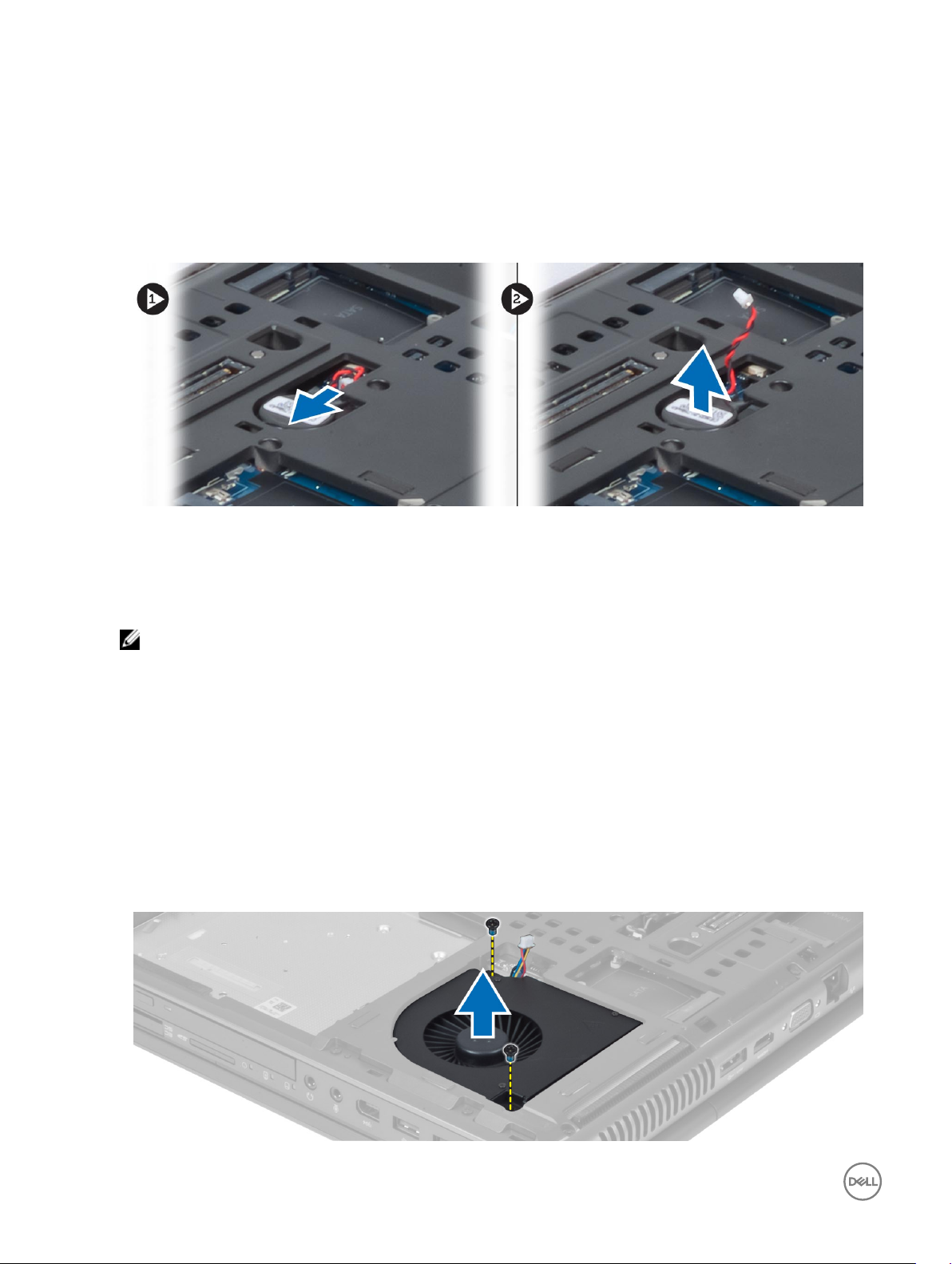
Ta ut knappcellebatteriet
1. Følg prosedyrene i Før du arbeider inne i datamaskinen.
2. Fjern:
a. batteri
b. bunndeksel
3. Koble fra knappcellebatterikabelen. Pirk opp knappcellebatteriet, og ta det ut av datamaskinen.
Sette inn klokkebatteriet
1. Sett inn knappcellebatteriet i det tilhørende sporet i datamaskinen.
2. Koble kabelen til knappcellebatteriet.
MERK: Kontroller at kabelen til klokkebatteriet ikke stikker ut av batterirommet.
3. Sett på plass:
a. bunndeksel
b. batteri
4. Følg prosedyrene i Etter at du har arbeidet inne i datamaskinen.
Ta ut prosessorviften
1. Følg prosedyrene i Før du arbeider inne i datamaskinen.
2. Ta av:
a. batteri
b. bunndeksel
3. Skru ut skruene som fester prosessorviften til datamaskinen. Ta prosessorviften ut av datamaskinen.
20
Page 21

4. Koble fra prosessorviftekabelen.
Sette innosessorviften
1. Koble til prosessorviftekabelen.
MERK: Kontroller at kabelen til prosessorvifte ikke stikker ut av rommet.
2. Plasser prosessorviften i sporet på datamaskinen.
3. Trekk til skruene som fester prosessorviften til datamaskinen.
4. Sett på plass:
a. bunndeksel
b. batteri
5. Følg prosedyrene i Etter at du har arbeidet inne i datamaskinen.
Ta ut skjermkortviften
1. Følg prosedyrene i Før du arbeider inne i datamaskinen.
2. Fjern:
a. batteri
b. bunndeksel
3. Skru ut skruene som fester skjermkortviften til datamaskinen. Ta skjermkortviften ut av datamaskinen. Koble fra
skjermkortviftekabelen.
21
Page 22
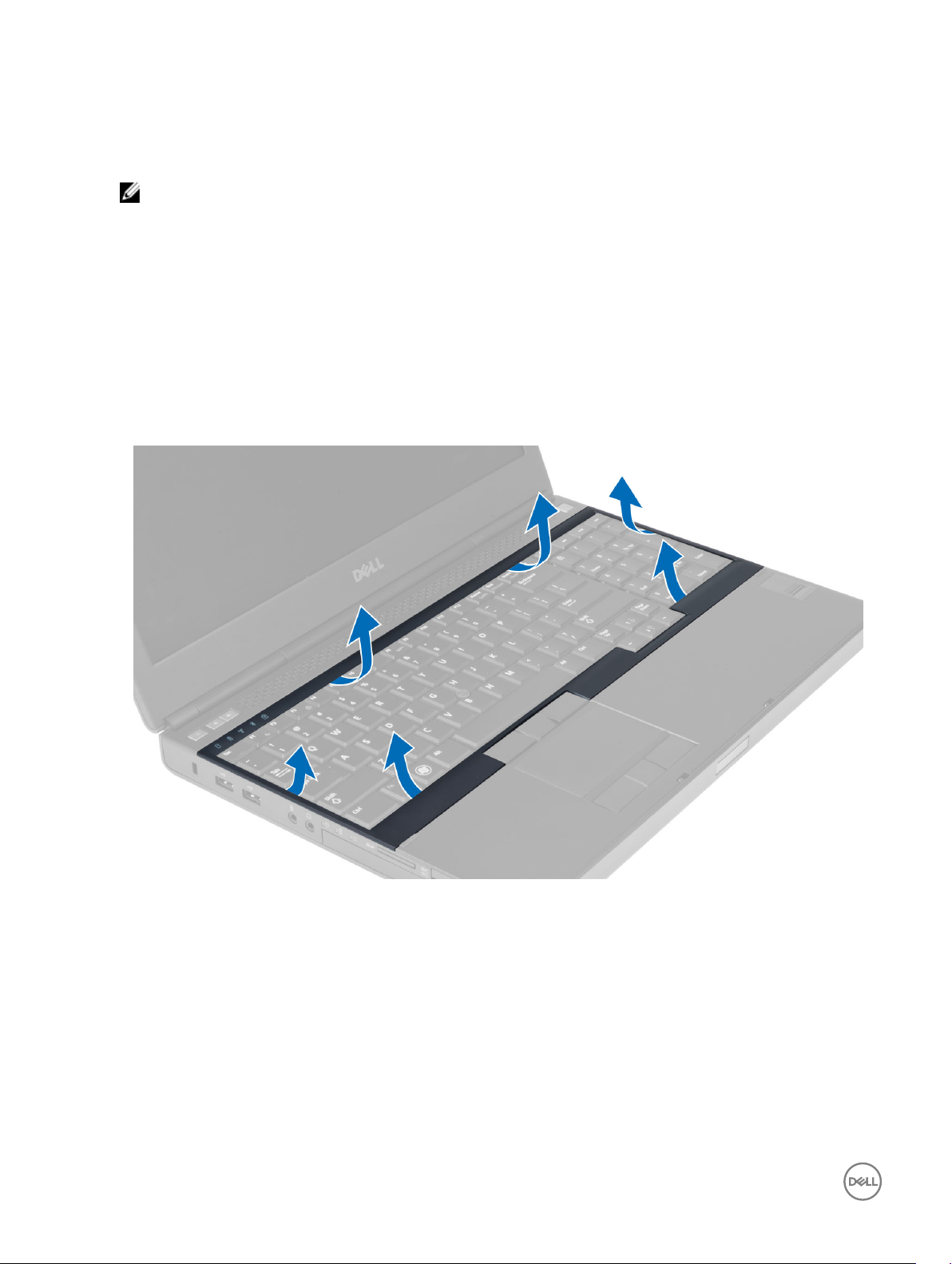
Sette inn skjermkortviften
1. Koble til skjermkortviftekabelen.
MERK: Kontroller at kabelen til skjermkortets vifte ikke stikker ut av rommet.
2. Plasser skjermkortviften i sporet, og trekk til skruene som fester den til datamaskinen.
3. Sett på plass:
a. bunndeksel
b. batteri
4. Følg prosedyrene i Etter at du har arbeidet inne i datamaskinen.
Ta av tastaturrammen
1. Følg prosedyrene i Før du arbeider inne i datamaskinen.
2. Ta ut batteriet
3. Frigi tastaturrammen fra bunnen av og jobb deg langs toppkanten. Fjern tastaturrammen.
Sette på tastaturrammen
1. Lirk inn tastaturrammen fra fronten, og plasser den i den opprinnelige posisjonen på datamaskinen. Kontroller at den harde
tappen i venstre hjørne klikker på plass.
22
Page 23

2. Trykk langs kantene på tastaturrammen til den klikker på plass.
3. Sett inn batteriet.
4. Følg prosedyrene i Etter at du har arbeidet inne i datamaskinen.
Ta av tastaturet
1. Følg prosedyrene i Før du arbeider inne i datamaskinen.
2. Ta av:
a. batteri
b. tastaturramme
3. Skru ut skruene som fester tastaturet til datamaskinen.
23
Page 24

4. Begynn fra bunnen på tastaturet, løsne tastaturet fra datamaskinen og snu tastaturet.
5. Koble tastaturdatakabelen fra hovedkortet, og ta av tastaturet.
24
Page 25

Montere tastaturet
1. Koble tastaturkabelen til hovedkortet.
MERK: Pass på at du bretter tastaturkabelen riktig.
2. Trykk og juster tastaturet i det tiltenkte rommet.
3. Trekk til skruene for å feste tastaturet til datamaskinen.
4. Trykk over kryssdelen av følgende taster for å feste tastaturet til datamaskinen:
a. <R>- , <T>- , <F>- og <G>-tastene
b. over <9>-tasten
c. NUMLOCK <9>-tasten
25
Page 26

5. Sett på plass:
a. tastaturramme
b. batteri
6. Følg prosedyrene i Etter at du har arbeidet inne i datamaskinen.
Ta ut primærminnet
1. Følg prosedyrene i Før du arbeider inne i datamaskinen.
2. Fjern:
a. batteri
b. bunndeksel
3. Pirk løs festeklipsene fra primærminnet til det spretter opp. Løft opp primærminnet, og ta det ut av datamaskinen.
Sette inn primærminnet
1. Sett inn primærminnet i minnesokkelen.
2. Trykk klemmene på plass slik at du fester minnemodulen til hovedkortet.
3. Sett på plass:
a. bunndeksel
b. batteri
4. Følg prosedyrene i Etter at du har arbeidet inne i datamaskinen.
26
Page 27

Ta ut sekundærminnet
1. Følg prosedyrene i Før du arbeider inne i datamaskinen.
2. Ta av:
a. batteri
b. tastaturramme
c. tastatur
3. Skru ut skruene som fester minneskjoldet til datamaskinen. Løft minneskjoldet ut av datamaskinen.
4. Prik festeklemmene vekk fra minnemodulen til den spretter opp. Løft opp minnemodulen, og ta den ut av datamaskinen.
Sette inn sekundærminnet
1. Sett inn sekundærminnet i minnesokkelen.
2. Trykk klipsene på plass slik at du fester minnemodulen til hovedkortet.
3. Plasser minneskjoldet i riktig posisjon på datamaskinen, og trekk til skruen for å feste det til datamaskinen.
4. Sett på plass:
a. tastatur
b. tastaturramme
c. batteri
5. Følg prosedyrene i Etter at du har arbeidet inne i datamaskinen.
Ta av skjermrammen
1. Følg prosedyrene i Etter at du har arbeidet inne i datamaskinen.
2. Ta ut batteriet.
3. Løsne den nederste kanten på skjermrammen.
27
Page 28

4. Arbeid deg rundt sidene og øverste kant av skjermrammen, og fjern skjermrammen fra datamaskinen.
Montere skjermrammen
1. Lirk inn skjermrammen fra bunnen, og trykk på skjermrammen.
28
Page 29

2. Arbeid deg rundt hele rammen til den klikker på plass på skjermenheten.
3. Sett inn batteriet.
4. Følg prosedyrene i Etter at du har arbeidet inne i datamaskinen.
Fjerne kameraet
1. Følg prosedyrene i Før du arbeider inne i datamaskinen.
2. Ta av:
a. batteri
b. skjermramme
3. Utfør følgende for å fjerne kameraet:
a. Koble fra kamerakabelen.
b. Skru ut skruen som fester kamera-modulen til datamaskinen.
c. Løft kameramodulen ut av datamaskinen.
29
Page 30

Sette på kameraet
1. Koble til kamerakabelen.
2. Plasser kameramodulen i sporet på datamaskinen.
3. Trekk til skruen som fester kameramodulen til datamaskinen.
4. Sett på plass:
a. skjermramme
b. batteri
5. Følg prosedyrene i Etter at du har arbeidet inne i datamaskinen.
Ta av skjermpanelet
1. Følg prosedyrene i Før du arbeider inne i datamaskinen.
2. Ta av:
a. batteri
b. skjermramme
3. Skru ut skruene som holder skjermpanelet til skjermenheten. Snu skjermpanelet rundt.
4. Løsne den selvklebende tapen som fester LVDS-kabelen til skjermpanelet.
30
Page 31

5. Koble fra LVDS-kabelen.
6. Fjern skruene som fester skjermbraketten til skjermpanelet. Ta deretter skjermbraketten bort fra skjermpanelet.
31
Page 32

Sette på skjermpanelet
1. Juster skjermbrakettene etter skjermpanelet.
2. Trekk til skruene som fester skjermbrakettene til skjermpanelet.
3. Koble til LVDS-kabelen og fest den selvklebende tapen.
4. Plasser skjermpanelet i den opprinnelige posisjonen på datamaskinen.
5. Trekk til skruene for å feste skjermpanelet til skjermenheten.
6. Sett på plass:
a. skjermramme
b. batteri
7. Følg prosedyrene i Etter at du har arbeidet inne i datamaskinen.
Ta av håndleddstøtten
1. Følg prosedyrene i Før du arbeider inne i datamaskinen.
2. Ta av:
a. batteri
b. bunndeksel
c. tastaturramme
d. tastatur
e. optisk stasjon
f. primær harddisk
g. sekundær harddisk (hvis tilgjengelig)
3. Løsne den selvklebende tapen som fester smartkortkabelen til datamaskinen.
32
Page 33

4. Koble smartkortkabelen fra datamaskinen.
5. Skru ut skruene i bunnen av datamaskinen.
33
Page 34

6. Løsne den selvklebende tapen som fester mediekortkabelen og høyttalerkabelen til håndleddstøtten.
7. Koble mediekortkabelen og høyttalerkabelen fra hovedkortet.
8. Løsne den selvklebende tapen som fester styreplatekabelen til håndleddstøtten.
34
Page 35

9. Koble styreputekabelen fra hovedkortet.
10. Koble strømknappkabelen fra hovedkortet.
11. Skru ut skruene som fester håndleddstøtten til datamaskinen.
35
Page 36

12. Løft venstre kant av håndleddstøtten. Løsne tappene på høyre side av håndleddstøtten, og fjern håndleddstøtten fra
datamaskinen.
Montere håndleddstøtten
1. Plasser håndleddstøtten i den opprinnelige posisjonen på datamaskinen, og trykk på de angitte stedene til den klikker på plass.
36
Page 37

2. Stram til skruene som holder håndleddstøtten fast til datamaskinen.
3. Koble til følgende kabler:
a. strømknapp
b. styreplate
c. mediekort
d. høyttaler
4. Fest den selvklebende tapen som fester mediekortkabelen, høyttalerkabelen og styreputekabelen til håndleddstøtten.
5. Trekk til skruene fra undersiden av datamaskinen.
6. Koble til smartkortkabelen, og fest den selvklebende tapen som fester den til datamaskinen.
7. Sett på plass:
a. sekundær harddisk (hvis tilgjengelig)
b. primær harddisk
c. optisk stasjon
d. tastatur
e. tastaturramme
f. bunndeksel
g. batteri
8. Følg prosedyrene i Etter at du har arbeidet inne i datamaskinen.
Ta ut ExpressCard-modulen
1. Følg prosedyrene i Før du arbeider inne i datamaskinen.
2. Ta av:
a. ExpressCard-kort
b. batteri
c. bunndeksel
d. tastaturramme
e. tastatur
f. optisk stasjon
37
Page 38

g. primær og sekundær harddisk
h. håndleddstøtte
3. Koble fra:
a. ExpressCard-kabelen fra hovedkortet
b. USH-kort-kabel fra USH-kortet
4. Skru ut skruene som fester ExpressCard-modulen til datamaskinen, og ta ut ExpressCard-modulen.
Sette inn ExpressCard-modulen
1. Sett ExpressCard-modulen inn i rommet.
2. Trekk til skruene for å feste ExpressCard-modulen til datamaskinen.
3. Koble til:
a. ExpressCard-kabelen til hovedkortet
b. USH-kort-kabel til USH-kortet
4. Sett på plass:
a. håndleddstøtte
b. primær og sekundær harddisk
c. optisk stasjon
d. tastatur
e. tastaturramme
f. bunndeksel
g. batteri
h. ExpressCard-kort
5. Følg prosedyrene i Etter at du har arbeidet inne i datamaskinen.
38
Page 39

Ta ut varmeavlederen
1. Følg prosedyrene i Før du arbeider inne i datamaskinen.
2. Ta av:
a. batteri
b. bunndeksel
c. tastaturramme
d. tastatur
e. optisk stasjon
f. primær og sekundær harddisk
g. håndleddstøtte
h. prosessorvifte
3. Løsne festeskruene som fester varmeavlederen til datamaskinen. Løft opp og ta varmeavlederen ut av datamaskinen.
Sette inn varmeavlederen
1. Sett varmavlederen i sporet.
2. Skru inn festeskruene for å feste varmeavlederen til datamaskinen.
3. Koble kamerakabelen til hovedkortet.
4. Sett på plass:
a. prosessorvifte
b. håndleddstøtte
c. primær og sekundær harddisk
d. optisk stasjon
e. tastatur
f. tastaturramme
g. bunndeksel
h. batteri
5. Følg prosedyrene i Etter at du har arbeidet inne i datamaskinen.
39
Page 40

Ta ut prosessormodulen
1. Følg prosedyrene i Før du arbeider inne i datamaskinen.
2. Fjern:
a. batteri
b. bunndeksel
c. tastaturramme
d. tastatur
e. optisk stasjon
f. primær og sekundær harddisk
g. håndleddstøtte
h. prosessorvifte
i. varmeavleder
3. Drei prosessorlåsen i retning mot urviseren. Ta prosessoren ut av datamaskinen.
Sette inn prosessoren
1. Juster hakkene på prosessoren og sokkelen etter hverandre, og sett prosessoren i sokkelen.
2. Drei kamskruen på prosessoren mot urviseren.
3. Sett på plass:
a. varmeavleder
b. prosessorvifte
c. håndleddstøtte
d. primær og sekundær harddisk
e. optisk stasjon
f. tastatur
g. tastaturramme
h. bunndeksel
i. batteri
4. Følg prosedyrene i Etter at du har arbeidet inne i datamaskinen.
Fjerne skjermkortets varmeavleder
1. Følg prosedyrene i Før du arbeider inne i datamaskinen.
2. Ta av:
a. batteri
b. bunndeksel
c. tastaturramme
d. tastatur
e. optisk stasjon
f. primær og sekundær harddisk
g. håndleddstøtte
h. varmeavledervifte
i. varmeavleder
40
Page 41

3. Utfør følgende for å fjerne skjermkortets varmeavleder:
a. Koble fra LVDS-kabelen [1].
b. Skru ut skruene som fester LVDS-kabelbraketten til datamaskinen. [2]
c. Fjern LVDS-kabelen som ble holdt på plass av braketten. [3]
4. Løsne festeskruene som fester skjermkortets varmeavledere til datamaskinen [1, 2, 3, 4]. Fjern skjermkortets varmeavleder fra
datamaskinen.
Sette inn skjermkortets varmeavleder
1. Sett skjermkortets varmavleder tilbake i sporet.
2. Skru inn festeskruene for å feste skjermkortets varmeavleder til datamaskinen.
3. Koble til og legg LVDS-kabelen.
4. Trekk til skruene for å feste LVDS-kabelbraketten til datamaskinen.
5. Sett på plass:
a. varmeavleder
b. varmeavledervifte
c. håndleddstøtte
d. primær og sekundær harddisk
e. optisk stasjon
f. tastatur
g. tastaturramme
h. bunndeksel
41
Page 42

i. batteri
6. Følg prosedyrene i Etter at du har arbeidet inne i datamaskinen.
Ta ut skjermkortet
1. Følg prosedyrene i Før du arbeider inne i datamaskinen.
2. Ta av:
a. batteri
b. bunndeksel
c. tastaturramme
d. tastatur
e. optisk stasjon
f. harddisk
g. håndleddstøtte
h. skjermkortvifte
i. varmeavleder på skjermkortet
3. Utfør følgende trinn, som vist på illustrasjonen:
a. Fjern skruene som fester skjermkortet til datamaskinen.
b. Fjern skjermkortet fra datamaskinen.
Sette inn skjermkortet
1. Skyv skjermkortet inn i den opprinnelige posisjonen i datamaskinen.
2. Trekk til skruen som fester skjermkortet til datamaskinen.
3. Sett på plass:
a. varmeavleder på skjermkortet
b. skjermkortvifte
c. håndleddstøtte
d. harddisk
e. optisk stasjon
f. tastatur
g. tastaturramme
h. bunndeksel
i. batteri
4. Følg prosedyrene i Etter at du har arbeidet inne i datamaskinen.
42
Page 43

Ta ut I/U-kortet
1. Følg prosedyrene i Før du arbeider inne i datamaskinen.
2. Ta av:
a. SD-kort
b. batteri
c. bunndeksel
d. tastaturramme
e. tastatur
f. optisk stasjon
g. primær og sekundær harddisk
h. håndleddstøtte
3. Utfør følgende for å fjerne I/U-kortet:
a. Koble ExpressCard-modulkontakten fra I/U-kortet.
b. Fjern skruen som fester I/U-kortet til datamaskinen.
c. Løft den høyre kanten på I/U-kortet opp for å frigjøre kontakten og ta det ut av datamaskinen.
Sette inn I/U-kortet
1. Koble til I/U-kortkontakten og skyv I/U-kortet inn i sporet i datamaskinen.
2. Trekk til skruen som fester I/U-kortet til datamaskinen.
3. Koble ExpressCard-modulkontakten til I/U-kortet.
4. Sett på plass:
a. håndleddstøtte
b. primær og sekundær harddisk
c. optisk stasjon
d. tastatur
e. tastaturramme
f. bunndeksel
g. batteri
43
Page 44

h. SD-kort
5. Følg prosedyrene i Etter at du har arbeidet inne i datamaskinen.
Ta av skjermenheten
1. Følg prosedyrene i Før du arbeider inne i datamaskinen.
2. Ta av:
a. batteri
b. bunndeksel
c. tastaturramme
d. tastatur
e. optisk stasjon
f. primær og sekundær harddisk
g. håndleddstøtte
3. Koble antennekablene fra trådløskortene, og skyv dem ned i føringshullet.
4. Snu datamaskinen og dra opp antennekablene gjennom føringshullet.
5. Snu datamaskinen og skru ut skruene i bunnen og på baksiden av datamaskinen.
44
Page 45

6. Skru ut skruene som fester LVDS-braketten (low-voltage dierential signalling). Ta av LVDS-braketten, og koble LVDS-kabelen
og kamerakabelen fra hovedkortet.
7. Skru ut skruene som fester skjermenheten til datamaskinen. Ta skjermenheten av datamaskinen.
45
Page 46

Montere skjermenheten
1. Trekk til skruene som holder skjermenheten på plass.
2. Koble kamera- og LVDS-kablene til de riktige kontaktene på hovedkortet.
3. Sett LVDS-kabelbraketten på datamaskinen, og trekk til skruene for å feste den til datamaskinen.
4. Før kablene gjennom føringskanalene.
5. Før trådløsantennekablene gjennom føringshullet i kabinettet.
6. Trekk til skruene på undersiden og baksiden av datamaskinen.
7. Plasser og koble antennekablene til de respektive kontaktene.
8. Sett på plass:
a. håndleddstøtte
b. primær og sekundær harddisk
c. optisk stasjon
d. tastatur
e. tastaturramme
f. bunndeksel
g. batteri
9. Følg prosedyrene i Etter at du har arbeidet inne i datamaskinen.
Ta av hengseldekselet
1. Følg prosedyrene i Før du arbeider inne i datamaskinen.
2. Fjern:
a. batteri
b. bunndeksel
c. tastaturramme
d. tastatur
e. optisk stasjon
46
Page 47

f. primær og sekundær harddisk
g. håndleddstøtte
h. skjermenhet
3. Skru ut skruene som fester hengseldekselet til datamaskinen. Fjern hengseldekselet fra datamaskinen.
Sette på hengseldekselet
1. Plasser hengseldekselet i riktig posisjon på datamaskinen.
2. Trekk til skruene for å feste hengseldekselet til datamaskinen.
3. Sett på plass:
a. skjermenhet
b. håndleddstøtte
c. primær og sekundær harddisk
d. optisk stasjon
e. tastatur
f. tastaturramme
g. bunndeksel
h. batteri
4. Følg prosedyrene i Etter at du har arbeidet inne i datamaskinen.
Ta ut hovedkortet
1. Følg prosedyrene i Før du arbeider inne i datamaskinen.
2. Ta av:
a. SD-kort
b. ExpressCard-kort
c. batteri
d. bunndeksel
e. tastaturramme
f. tastatur
g. optisk stasjon
h. primær og sekundær harddisk
i. primærminne
j. sekundærminne
k. skjermkortvifte
l. håndleddstøtte
m. varmeavleder
n. prosessor
47
Page 48

o. skjermkortets varmeavleder
p. skjermkort
q. I/U-kort
r. skjermenhet
3. Koble kabelen til prosessorviften, LVDS- og knappecellebatteriet fra hovedkortet.
4. Koble fra strømkabelen. Fjern deretter skruene som fester hovedkortet til datamaskinen, og løft opp nedre kant av hovedkortet i
en vinkel på 20 grader.
5. Fjern hovedkortet fra datamaskinen.
48
Page 49

Sette inn hovedkortet
1. Plasser hovedkortet i den opprinnelige posisjonen på datamaskinen.
2. Trekk til skruene som fester hovedkortet til datamaskinen.
3. Koble til følgende kabler:
a. strømkontakt
b. LVDS
c. knappcellebatteri
d. prosessorvifte
4. Sett på plass:
a. I/U-kort
b. skjermkort
c. skjermkortets varemeavleder
d. prosessor
e. varmeavleder
f. håndleddstøtte
g. skjermkortvifte
h. sekundærminne
i. primærminne
j. primær og sekundær harddisk
k. optisk stasjon
l. tastatur
m. tastaturramme
n. bunndeksel
o. batteri
p. ExpressCard-kort
q. SD-kort
5. Følg prosedyrene i Etter at du har arbeidet inne i datamaskinen.
49
Page 50

Ta ut strømkontaktporten
1. Følg prosedyrene i Før du arbeider inne i datamaskinen.
2. Fjern:
a. batteri
b. bunndeksel
c. tastaturramme
d. tastatur
e. optisk stasjon
f. primær og sekundær harddisk
g. håndleddstøtte
h. I/U-kort
i. skjermenhet
3. Koble strømkontaktkabelen fra hovedkortet, og fjern strømkontaktporten fra datamaskinen.
Sette inn strømkontaktporten
1. Sett inn strømkontaktporten i sporet, og koble strømkontaktkabelen til hovedkortet.
2. Sett på plass:
a. skjermenhet
b. I/U-kort
c. håndleddstøtte
d. primær og sekundær harddisk
e. optisk stasjon
f. tastatur
g. tastaturramme
h. bunndeksel
i. batteri
3. Følg prosedyrene i Etter at du har arbeidet inne i datamaskinen.
Ta ut bryterkortet
1. Følg prosedyrene i Før du arbeider inne i datamaskinen.
2. Fjern:
a. batteri
b. bunndeksel
c. tastaturramme
d. tastatur
50
Page 51

e. optisk stasjon
f. primær og sekundær harddisk
g. håndleddstøtte
3. Koble bryterkortkabelen fra hovedkortet, og ta det ut av låsene. Skru ut skruene som fester bryterkortet til datamaskinen, og ta
kortet ut av datamaskinen.
Sette inn bryterkortet
1. Plasser bryterkortet i dets opprinnelige posisjon i datamaskinen.
2. Trekk til skruene som fester bryterkortet til datamaskinen.
3. Koble bryterkortkabelen til hovedkortet, og fest den gjennom rutingkanalen.
4. Sett på plass:
a. håndleddstøtte
b. primær og sekundær harddisk
c. optisk stasjon
d. tastatur
e. tastaturramme
f. bunndeksel
g. batteri
5. Følg prosedyrene i Etter at du har arbeidet inne i datamaskinen.
51
Page 52

3
Systemoppsett
Systemoppsettet gir deg muligheten til å administrere datamaskinens maskinvare og spesisere BIOS-alternativer. Fra
systemoppsettet kan du:
• Endre NVRAM-innstillingene etter at du har lagt til eller fjernet maskinvare.
• Se på systemets maskinvarekongurering
• Aktivere eller deaktivere integrerte enheter
• Sette ytelses- og strømadministrasjonsgrenser
• Administrere datamaskinens sikkerhet
Oppstartsrekkefølge
Oppstartsrekkefølgen gir deg muligheten til å overstyre den systemdenerte oppstartsrekkefølgen, og starte på en angitt enhet
(f.eks. en optisk stasjon eller annen harddisk). Under POST, når Dell-logoen vises, kan du:
• Åpne systemkongurasjon ved å trykke <F2>
• Åpne en engangsoppstartsmeny ved å trykke <F12>
Oppstartsmenyen vises enhetene som du kan starte fra, inkludert et alternativ for diagnostisering. Alternativene på oppstartsmenyen
er:
• Removable Drive (ekstern yttbar stasjon) (hvis tilgjengelig)
• STXXXX Drive (stasjon STXXXX)
MERK: XXX angir SATA-nummeret.
• Optical Drive (optisk stasjon)
• Diagnostics (Diagnostikk)
MERK: Hvis du velger Diagnostics, vil du bli presentert med ePSA diagnostics-skjermen.
Skjermen med oppstartseksvensen gir deg også muligheten til å gå inn på systemoppsettet.
Navigerinsknapper
Følgende tabell viser navigeringstastene for systemoppsettet.
MERK: Når det gjelder de este av alternativene på systemoppsettet så blir de endringene du gjør registrert, men de vil
ikke gjelde før etter at du har startet systemet på nytt.
Tabell 1. Navigerinsknapper
Taster Navigasjon
Opp-pil Går til forrige felt
Ned-pil Går til neste felt
<Enter> Gir deg muligheten til å velge en verdi i det valgte feltet (hvis mulig), eller følge en kobling i et felt.
Mellomromstast Utvider eller slår sammen en nedtrekkslistem hvis tilgjengelig.
52
Page 53

Taster Navigasjon
<Tab> Flytter markøren til neste fokusområde.
MERK: Gjelder bare standard grask visning.
<Esc> Går til forrige side helt fra til hovedmenyen. Hvis du trykker <Esc> på hovedmenyen, vil du blir presentert
med en meldingh som ber deg lagre ev. endringer og starte systemet på nytt.
<F1> Viser systemoppsettets hjelpel.
Alternativer i System Setup
MERK: Avhengig av datamaskinen og enhetene som er installert, er det mulig at noen av elementene i denne listen ikke
vises.
Tabell 2. Generelt
Alternativ Beskrivelse
System Information Denne delen inneholder en oversikt over de
viktigste maskinvarefunksjonene på datamaskinen.
• System Information
• Memory Information (Minneinformasjon)
• Processor Information (Prosessorinformasjon)
• Device Information (Enhetsinformasjon)
Battery Information Viser batteriets ladestatus.
Boot Sequence Dette lar det endre rekkefølgen som datamaskinen
prøver å nne et operativsystem i. Alle
alternativene nedenfor er aktivert som standard.
• Windows Boot Manager (Standardinnstilling)
• UEFI: WDC WD7500BPKT-75PK4TO
(Standardinnstilling)
Du kan også velge alternativet Boot List
(oppstartsliste). Alternativene er:
• Legacy (Eldre)
• UEFI (Standardinnstilling)
Advanced Boot Options Alternativet Enable Legacy Option ROMs lar i UEFI
eldre ROM ler starte. Dette alternativet er
deaktivert som standard.
MERK: Uten dette alternativet lastes bare
UEFI ROM-ler. Dette alternativet er
nødvendig for Legacy boot mode. Dette
alternativet er ikke tilgjengelig når Secure
Boot er aktivert.
• Felt Enable Legacy Option ROMs (aktiver eldre
ROM)
Date/Time Her kan du angi dato og klokkeslett.
Tabell 3. System Conguration (Systemkongurasjon)
Alternativ Beskrivelse
Integrated NIC Her kan du kongurere den integrerte
nettverkskontrolleren. Alternativene er:
53
Page 54

Alternativ Beskrivelse
• Enable UEFI Network Stack (Aktiver UEFInettverksstabel)
• Disabled (deaktivert)
• Enabled (aktivert)
• Enabled w/PXE (aktivert m/PXE)
(standardinnstilling)
Parallel Port Her kan du denere og angi hvordan parallellporten
på forankringsstasjonen skal fungere. Du har
følgende alternativer for parallellporten::
• Disabled (deaktivert)
• AT (standardinnstilling)
• PS2
• ECP
Serial Port Identiserer og denerer serieportinnstillingene. Du
kan angi serieporten til:
• Disabled (deaktivert)
• COM1 (Standardinnstilling)
• COM2
• COM3
• COM4
MERK: Operativsystemet kan tildele
ressurser selv om denne innstillingen er
deaktivert.
SATA Operation Her kan du kongurere den interne SATA-
harddiskkontrolleren. Alternativene er:
• Disabled (deaktivert)
• ATA
• AHCI
• RAID On (RAID på) (standardinnstilling)
MERK: SATA er kongurert til å støtte
RAID-modus.
Drives Her kan du kongurere de innebygde SATA-
stasjonene. Alternativene er:
• SATA-0
• SATA-1
• SATA-2
• SATA-3
• SATA-4
• SATA-5
• Zero Power ODD
Standardinnstilling: De uthevede enhetene er
aktiverte.
SMART Reporting Dette feltet kontrollerer om harddiskfeil for
integrerte harddisker rapporteres under
systemoppstart. Denne teknologien er en del av
SMART (Self Monitoring Analysis and Reporting
54
Page 55

Alternativ Beskrivelse
Technology)-spesikasjonen. Dette alternativet er
deaktivert som standard.
• Enable SMART Reporting (aktiver SMARTrapportering)
USB Conguration Her kan du angi USB-kongurasjonen.
Alternativene er:
• Enable Boot Support (aktiver oppstartstøtte)
• Enable USB 3.0 Controller (Aktiver USB 3.0-
kontroller)
• Enable External USB Port (aktiver ekstern
USB-port)
Standardinnstilling: Alle alternativene er aktivert.
USB PowerShare Her kan du kongurere virkemåten til USB
PowerShare-funksjonen. Alternativet er deaktivert
som standard.
• Enable USB PowerShare (aktiver USB
PowerShare)
Audio Dette feltet aktiverer eller deaktiverer den
integrerte lyd-kontrolleren.
• Enable Audio (aktiver lyd) (standardinnstilling)
Keyboard Illumination I dette feltet kan du velge driftsmodus for
tastaturlysfunksjonen.
• Disabled (deaktivert) (standardinnstilling)
• Level is 25% (nivået er 25 %)
• Level is 50% (nivået er 50 %)
• Level is 75% (nivået er 75 %)
• Level is 100% (nivået er 100 %)
Unobtrusive Mode Når dette aktivert fører trykk på Fn+B til at all lys
og bilde fra systemet blir slått av. Nytt trykk på Fn
+B fortsetter normal drift. Dette alternativet er
deaktivert som standard.
• Aktiver Unobtrusive Mode (stille modus)
Miscellaneous Devices Her kan du aktivere eller deaktivere de ulike
integrerte enhetene. Alternativene er:
• Enable Fixed Bay (aktiver fast stasjonsplass)
• Enable Microphone (aktiver mikrofon)
• Enable ExpressCard (aktiver ExpressCard)
• Enable eSATA Ports (aktiver eSATA-porter)
• Enable Camera (aktiver kamera)
• Hard Drive Free Fall Protection
(fallbeskyttelse for harddisk)
• Enable Media Card (aktiver mediekort)
• Disable Media Card (deaktiver mediekort)
Standardinnstilling: De uthevede enhetene er
aktiverte.
55
Page 56

Tabell 4. Skjermkort
Alternativ Beskrivelse
LCD Brightness Her kan du angi lysstyrken på panelet når omgivelsessensoren er av.
Byttbar grakk Dette alternativet aktiverer eller deaktiverer byttbar grakk-teknologi som NVIDIA Optimus
og AMD Power Express.
MERK: Det skal bare aktiveres for Windows 7/8 32/64-bit eller Ubuntu. Denne
funksjonen fungerer ikke med et annet operativsystem.
• Aktiver byttbar grakk
• Enable dock Display Port through Integrated Graphics (standardinnstilling)
Tabell 5. Security (Sikkerhet)
Alternativ Beskrivelse
Admin Password Her kan du angi, endre eller slette administratorpassordet.
MERK: Du må angi administratorpassordet før du kan angi passord for systemet
eller harddisken.
MERK: Passordendringer trer i kraft umiddelbart.
MERK: Hvis du sletter administratorpassordet, slettes system- og
harddiskpassordet automatisk.
MERK: Passordendringer trer i kraft umiddelbart.
Standardinnstilling: Ikke angitt
System Password Her kan du angi, endre eller slette systempassordet.
MERK: Passordendringer trer i kraft umiddelbart.
Standardinnstilling: Ikke angitt
Internal HDD-0 Password Her kan du angi, endre eller slette administratorpassordet.
Standardinnstilling: Ikke angitt
Strong Password Her kan du angi at sterke passord alltid må angis.
Standardinnstilling: Enable Strong Password (aktiver sterkt passord) er ikke valgt.
Password Conguration Du kan selv denere lengden på passordet ditt. Min = 4, Maks = 32
Password Bypass Her kan du aktivere eller deaktivere tillatelse til å gå forbi systempassordet og det interne
HDD-passordet hvis de er angitt. Alternativene er:
• Disabled (deaktivert) (standardinnstilling)
• Reboot bypass (forbigåelse ved omstart)
Password Change Her kan du aktivere eller deaktivere tillatelse til å angi et systempassord og et
harddiskpassord når administratorpassordet er angitt.
Standardinnstilling: Allow Non-Admin Password Changes (tillat endring av andre passord
enn administratorpassord) er ikke valgt.
Non-Admin Setup Changes Her kan du bestemme om endringer i kongurasjon er tillatt når et administratorpassord er
angitt. Alternativet er deaktivert som standard.
• Allows Wireless Switch Changes (tillat endring i trådløstilkobling)
TPM Security Dette alternativet lar deg styre om Trusted Platform Module (TPM) i systemet skal være
aktivert og synlig for operativsystemet. Hvis deaktivert, vil ikke BIOS slå på TPM under
56
Page 57

Alternativ Beskrivelse
POST. TPM vil ikke fungere og være usynlig for operativsystemet. Når aktivert, vil BIOS slå
på TPM under POST, slik at den kan brukes av operativsystemet. Alternativet er deaktivert
som standard.
MERK: Når dette alternativet deaktiveres, endres ikke noen av innstillingene du
har gjort med TPM. Informasjon eller taster du har lagret her blir heller ikke
slettet eller endret. Det slår ganske enkelt av TPM, slik at den ikke kan brukes.
Når du aktiverer dette alternativet igjen, vil TPM fungere nøyaktig som før den
ble deaktivert.
MERK: Endringer i dette alternativet blir eektive umiddelbart.
• TPM Security
Computrace Her kan du aktivere eller deaktivere programvaren Computrace (tillegg). Alternativene er:
• Deactivate (deaktiver) (standardinnstilling)
• Disable (deaktiver)
• Activate (aktiver)
MERK: Alternativene Activate (aktiver) og Deactivate (deaktiver) aktiverer eller
deaktiverer funksjonen permanent slik at den ikke kan endres senere.
CPU XD Support Her kan du aktivere modusen Execute Disable (utfør deaktivering) for prosessoren.
Standardinnstilling: Enable CPU XD Support (aktiver CPU XD-støtte)
OROM Keyboard Access Her kan du denere tilgang til skjermbildene Option ROM Conguration ved hjelp av
hurtigtaster under oppstart. Alternativene er:
• Enable (aktiver) (standardinnstilling)
• One Time Enable (aktiver én gang)
• Disable (deaktiver)
Admin Setup Lockout Gjør at du kan hindre brukere i å starte Setup når det er angitt et administratorpassord.
Standardinnstilling: Disabled (deaktivert)
Tabell 6. Secure Boot
Alternativ Beskrivelse
Secure Boot Enable Dette alternativet aktiverer eller deaktiverer Secure
Boot-funksjonen.
• Disabled (Deaktivert) (standardinnstilling)
• Enabled (aktivert)
Expert Key Management Expert key Management gjør det mulig å
manipulere PK, KEK, db, og dbx sikkerhetsnøkkeldatabasene.
• Expert Key Management
– Enable Custom Mode - deaktivert som
standard.
• Custom Mode Key Management
– PK (standardinnstilling)
– KEK
– Db
– Dbx
57
Page 58

Tabell 7. Performance (Ytelse)
Alternativ Beskrivelse
Multi Core Support Dette feltet angir om én eller samtlige kjerner skal
være aktivert i prosessen. Noen programmer får
bedre ytelse med ere kjerner. Dette alternativet er
aktivert som standard. Du kan aktivere eller
deaktivere støtte for ere kjerner for prosessoren.
Alternativene er:
• All (alle) (standardinnstilling)
• 1
• 2
Intel SpeedStep Her kan du aktivere eller deaktivere funksjonen Intel
SpeedStep.
Standardinnstilling: Enable Intel SpeedStep
(aktiver Intel SpeedStep)
C States Control Lar deg aktivere eller deaktivere ere hviletilstander
ved prosessoren. Lar deg aktivere eller deaktivere
ere hviletilstander ved prosessoren.
Standardinnstilling: C States (C-statuser).
Limit CPUID Dette feltet begrenser maksimal verdi som
prosessorens standard CPUID-funksjon støtter.
Noen operativsystemer vil ikke fullføre
installeringen når maksimal støttet CPUID-funksjon
er høyere enn 3. Dette alternativet er deaktivert
som standard.
Aktiver CPUID-grense
Intel TurboBoost Her kan du aktivere eller deaktivere
prosessormodusen Intel TurboBoost.
Standardinnstilling: Enable Intel TurboBoost
(aktiver Intel TurboBoost)
Hyper-Thread Control Her kan du aktivere eller deaktivere
HyperThreading i prosessoren.
Standardinnstilling: Enabled (aktivert)
Rapid Start Technology Her kan du angi funksjonen Rapid Start Technology.
Denne funksjonen er aktivert som standard. Du kan
denere Rapid Start-timerverdien.
Tabell 8. Power Management (Strømstyring)
Alternativ Beskrivelse
AC Behavior Her kan du angi at datamaskinen skal slås på automatisk når en vekselstrømadapter kobles
til. Alternativet er deaktivert.
• Wake on AC (vekking fra vekselstrøm)
Auto On Time Her kan du angi et klokkeslett da datamaskinen skal slås på automatisk. Alternativene er:
• Disabled (deaktivert) (standardinnstilling)
• Every Day (hver dag)
• Weekdays (ukedager)
• Select Days (utvalgte dager)
58
Page 59

Alternativ Beskrivelse
Deep Sleep Control Styringer hvor Deep Sleep er aktivert. Alternativene er:
• Disabled (deaktivert) (standardinnstilling)
• Enabled in S5 only (Aktivert bare i S5)
• Enabled in S4 and S5 (Aktivert i S4 og S5)
USB Wake Support Her kan du aktivere alternativet for at USB-enheter kan vekke datamaskinen fra
ventemodus. Alternativet er deaktivert
• Enable USB Wake Support (aktiver støtte for USB-vekking)
Wireless Radio Control Her kan du kontrollere WLAN- og WWAN-radio. Alternativene er:
• Control WLAN Radio (kontroller WLAN-radio)
• Control WWAN Radio (kontroller WWAN-radio)
Standardinnstilling: Begge alternativene er deaktivert.
Wake on LAN/WLAN Dette alternativet lar datamaskinen starte fra av-tilstand ved hjelp av et spesielt LAN-signal.
Vekking fra ventemodus påvirkes ikke av denne innstillingen og må aktiveres i
operativsystemet. Denne funksjonen virker bare når datamaskinen er koblet til vekselstrøm.
• Disabled (deaktivert) - Tillater ikke at systemet slås på av spesielle LAN-signaler når det
mottar et vekkesignal fra LAN eller trådløst LAN. (standardinnstilling)
• LAN or WLAN – Tillater at systemet slås på av spesielle LAN- eller WLAN-signaler.
• LAN Only (bare LAN) – Tillater at systemet slås på av spesielle LAN-signaler.
• LAN with PXE Boot - En vekke-pakke sendt til systemet i enten S4 eller S5 tilstand vil
få systemet til å våkne og umiddelbart starte opp i PXE.
• WLAN Only (Kun WLAN) - Tillater at systemet slås på av spesielle LAN-signaler.
Block Sleep Her kan du hindre datamaskinen i å gå i hvilemodus. Alternativet er deaktivert som standard.
• Block Sleep (S3) (blokker hvilemodus (S3))
Peak Shift Peak Shift kan brukes for å minimere strømforbruk på tidspunkt på tidspunkt om dagen når
strømforbruket er høyere. Sett et start- og slutttidspunkt for hver uke i listen for å stille inn
tiden Peak Shift skal kjøre. I denne tiden vil systemet bare kjøre fra batteriet når laderen er
koblet til og batteriet ligger over grensen angitt i Battery Threshold-feltet. Etter slutten av
den spesiserte tiden kjører systemet fra nettet hvis koblet til, men vil ikke lade batteriet.
Systemet fungerer igjen som normalt og bruker strømnettet og lader opp batteriet etter at
ladetiden er spesisert. Alternativet er deaktivert som standard.
• Aktiver Peak Shift
Advanced Battery Charge
Conguration
Primary Battery Conguration Her kan du denere hvordan batteriet skal lades når datamaskinen er koblet til vekselstrøm.
Dette setter alle batteriene i systemet i Advanced Battery Charging Mode for å
maksimalisere batteritilstanden. I Advanced Charging Mode bruker systemet standard
ladealgoritmen og andre teknikker i tid uten arbeid for å maksimalisere batteritilstanden. I
arbeidstiden brukes ekspresslading for å lade batteriet fortere og dermed være klar til bruk
igjen tidligere. Du kan bestemme for hver ukedag når systemet vil bli brukt mest. Sette
arbeidsperioden til 0 betyr at systemet brukes bare lite den dagen. Alternativet er deaktivert
som standard.
• Enable Advanced Battery Charge Mode (aktiver modusen Avansert batterilading)
Alternativene er:
• Adaptive
• Standard Charge (standardlading)
• Express Charge (hurtiglading)
• Primarily AC use (primært bruk med strømforsyning)
59
Page 60

Alternativ Beskrivelse
• Custom Charge (egendenert lading) - Du kan angi hvor mange prosent batteriet må
lades opp til.
Battery Slice Conguration
(batterikongurasjon)
Her kan du angi hvordan batteriet skal lades. Alternativene er:
• Standard Charge (standardlading)
• Express Charge (hurtiglading) (standardinnstilling)
Module Bay Battery Charge
Conguration
• Standard – Lader opp batteriet vanlig
• Express Charge (ekspresslading) - Batteriet kan lades over mindre tid ved å bruke Dells
hurtiglade-teknologi.
MERK: Batteriinnstillinger er muligens ikke tilgjengelig for alle batterityper. For å
kunne aktivere dette alternativet må Advanced Battery Charge Mode være
deaktivert.
Tabell 9. POST Behavior
Alternativ Beskrivelse
Adapter Warnings Her kan du aktivere varselmeldinger når visse strømadaptere brukes. Alternativet er
deaktivert som standard.
• Enable Adapter Warnings (aktiver adaptervarsler)
Mouse/Touchpad Her kan du denere hvordan datamaskinen skal håndtere inndata fra mus og styreplate.
Alternativene er:
• Serial Mouse (seriell mus)
• PS2 Mouse (PS2-mus)
• Touchpad/PS-2 Mouse (styreplate/PS2/mus) (standardinnstilling)
Numlock Enable Angir om NumLock-funksjonen kan aktiveres når datamaskinen starter. Dette alternativet er
aktivert som standard.
• Enable Numlock (aktiver NumLock)
Fn Key Emulation Her kan du tilordne <Scroll Lock>-tastfunksjonen på PS2-tastaturer med <Fn>-tasten på et
internt tastatur. Alternativet er aktivert som standard.
• Enable Fn Key Emulation (aktiver emulering av Fn-tast)
MEBx Hotkey Dette alternativet spesiserer om funksjonen MEBx Hotkey (MEBx-snarveistast) skal være
aktivert når systemet startes opp.
• Enable MEBx Hotkey (Aktiver MEBx-snarveitast) (standardinnstilling)
Fastboot Dette alternativet kan påskynde oppstartsprosessen ved å forbikoble noen
kompatibilitetstrinn.
• Minimal – Reduserer oppstartstiden ved å hoppe over visse maskinvare- og
kongurasjonsinitialiseringer under oppstart.
• Thorough (grundig) – Gjennomfører komplett maskinvare- og kongurasjonsinitialisering
under oppstart (Standardinnstilling)
• Auto – Lar BIOS bestemme initialisering av kongurasjoner som skal gjennomføres
under oppstart.
Extend BIOS POST Time Dette alternativet skaper en ekstra før-oppstart forsinkelse. Dette lar brukeren se POST-
statusmeldinger.
• 0 seconds (0 sekunder) (standardinnstilling)
• 5 seconds (5 sekunder)
• 10 seconds (10 sekunder)
60
Page 61

Tabell 10. Virtualization Support (virtualiseringsstøtte)
Alternativ Beskrivelse
Virtualization Dette alternativet angir om en VMM (Virtual Machine Monitor) kan bruke de ekstra
maskinvarefunksjonene i Intels virtualiseringsteknologi.
• Enable Intel Virtualization Technology (aktiver Intels virtualiseringsteknologi) –
Standardinnstilling.
VT for Direct I/O Aktiverer eller deaktiverer VMM (Virtual Machine Monitor) gjennom bruk av ekstra
maskinvare som tilbys av Intels virtualiseringsteknologi for direkte I/U.
• Enable Intel Virtualization Technology for Direct I/O (aktiver Intels
virtualiseringsteknologi for direkte I/U) – Standardinnstilling).
Trusted Execution Dette alternativet angir om en Measured Virtual Machine Monitor (MVMM) kan bruke de
ekstra maskinvarefunksjonene i Intel ®Trusted Execution Technology. TPM Virtualization
Technology og Virtualization Technology for Direct I/O må være aktivert for at denne
funksjonen skal kunne brukes. Alternativet er deaktivert som standard.
• Trusted Execution
Tabell 11. Wireless (Trådløst)
Alternativ Beskrivelse
Wireless Switch Her kan du angi hvilke trådløsenheter som skal styres av trådløsbryteren. Alternativene er:
• WWAN
• WLAN
• WiGig
• Bluetooth
Alle alternativene er aktivert som standard.
Wireless Device Enable Her kan du aktivere eller deaktivere trådløsenhetene. Alternativene er:
• WWAN
• WLAN/WiGig
• Bluetooth
Alle alternativene er aktivert som standard.
Tabell 12. Maintenance (vedlikehold)
Alternativ Beskrivelse
Service Tag Viser datamaskinens servicekode.
Asset Tag Her kan du opprette en utstyrskode for systemet hvis det ikke allerede er gjort. Dette
alternativet er ikke angitt som standard.
Tabell 13. System Logs (systemlogger)
Alternativ Beskrivelse
BIOS events Viser systemhendelseslogger og gir deg mulighet til å tømme loggen.
Thermal Events Viser loggen med termiske hendelser og gir deg mulighet til å tømme loggen.
Power Events Viser loggen med strømhendelser og gir deg mulighet til å tømme loggen.
61
Page 62

Oppdatere BIOS
Det anbefales at du oppdaterer BIOS (systemoppsettet) når du bytter hovedkort eller hvis det nnes en oppdatering tilgjengelig. På
bærbare datamaskiner må du sørge for at batteriet er fulladet og koblet til en strømkontakt
1. Start datamaskinen på nytt.
2. Gå til dell.com/support.
3. Hvis du har datamaskinens servicekode eller ekspresservicekode:
MERK: Du nner servicekoden ved å klikke på Where is my Service Tag? (Hvor er servicekoden min?).
MERK: Hvis du ikke nner servicekoden, klikker du på Detect Service Tag (Finn servicekode). Følg instruksjonene på
skjermen.
4. Tast inn servicekoden eller ekspresservicekoden, og klikk deretter Submit (send).
5. Hvis du ikke nner servicekoden, klikker du på produktkategorien til datamaskinen.
6. Velg Product Type (Produkttype) fra listen.
7. Velg datamaskinmodellen og siden Product Support (Produktstøtte) for datamaskinen vises.
8. Klikk på Drivers & Downloads (drivere og nedlastinger).
9. På skjermen med drivere og nedlastinger, under listen Operating System (Operativsystem) må du velge BIOS.
10. Finn den siste BIOS-len og klikk deretter Download File (last ned l).
11. Velg ønsket nedlastingsmetode i vinduet Please select your download method below (velg nedlastingsmetode nedenfor). Klikk
deretter Download File (Last ned l).
Vinduet File Download (Filnedlasting) vises.
12. Klikk Save (lagre) for å lagre len på datamaskinen din.
13. Klikk Run (kjør) for å installere den oppdaterte BIOS-len på datamaskinen din.
Følg anvisningene på skjermen.
System- og oppsettpassord
Du kan opprette et system- og et installeringspassord for å sikre datamaskinen.
Passordtype
System Password
(Systempassord)
Setup password
(Installeringspassord
)
FORSIKTIG: Passordfunksjonen gir deg et grunnleggende sikkerhetsnivå på datamaskinen din.
FORSIKTIG: Alle kan få tilgang til data som er lagret på datamaskinen din hvis den ikke er låst og ligger uovervåket.
MERK: Datamaskinen din blir levert med system- og installeringspassordet deaktivert.
Tilordne et system- og oppsettpassord
Du kan tilordne et nytt systempassord og/eller et oppsettpassord, eller endre et eksisterende systempassord og/eller
oppsettpassord bare når Password Status (passordstatus) er Unlocked (ulåst). Hvis Password Status (passordstatus) er Locked
(låst) kan du ikke endre systempassordet.
MERK: Hvis passordbryteren er deadktivert, vil det eksisterende system- og installeringspassordet bli slettet og du vil
ikke trenge systempassord for å kunne komme inn på datamaskinen.
Beskrivelse
Et passord som du må taste inn for å kunne logge deg på systemet.
Et passord som du må taste inn for å få tilgang til datamaskinens BIOS-innstillinger.
62
Page 63

Hvis du vil på systeminnstillingene må du trykke <F2> rett etter at du har slått på maskinen eller startet på nytt.
1. På skjermen System BIOS eller System Setup (systemoppsett) må du velge System Security (systemsikkerhet) og deretter
trykke <Enter>.
Skjermen System Security (systemsikkerhet) vises.
2. På skjermen System Security (systemsikkerhet) må du kontrollere at feltet Password Status (passordstatus) er Unlocked
(ulåst)
.
3. Velg System Password (systempassord), tast inn systempassordet og trykk deretter <Enter> eller <Tab>.
Bruk følgende retningslinje når du skal tildele systempassordet:
• Et passord kan ha opp til 32 tegn.
• Passordet kan inneholde numrene 0 til 9.
• bare små bokstaver er tillatt, slik at du kan ikke bruke store bokstaver.
• Bare følgende spesialtegn er tillatt: mellomrom, (”), (+), (,), (-), (.), (/), (;), ([), (\), (]), (`).
Tast inn systempassordet på nytt når du blir bedt om det.
4. Tast inn systempassordet som du tastet inn tidligere og klikk deretter OK.
5. Velg Setup Password (oppsettpassord), tast inn systempassordet og trykk deretter <Enter> eller <Tab>.
En melding ber deg taste inn installeringspassordet på nytt.
6. Tast inn installeringspassordet som du tastet inn tidligere og klikk deretter OK.
7. Trykk <Esc> og du blir bedt om å lagre endringene.
8. Trykk <Y> hvis du vil lagre endringene.
Datamaskinen starter på nytt.
Slette eller endre et eksisterende system og/eller installasjonspassord.
Kontroller at Password Status (passordstatus) er ulåst (på systemoppsettet) før du prøver å slette eller endre eksisterende system-
og/eller installeringspassordet. Du kan ikke slette eller endre et eksieterende system- eller installeringspassord hvis
er låst.
Hvis du vil på systeminnstillingene må du trykke <F2> rett etter at du har slått på maskinen eller startet på nytt.
1. På skjermen System BIOS eller System Setup (systemoppsett) må du velge System Security (systemsikkerhet) og deretter
trykke <Enter>.
Skjermen System Security (systemsikkerhet) vises.
2. På skjermen System Security (systemsikkerhet) må du kontrollere at feltet Password Status (passordstatus) er Unlocked
(ulåst).
3. Velg System Password (systempassord), endre eller slett eksisterende systempassord og trykk deretter <Enter> eller <Tab>.
4. Velg Setup Password (installeringspassord), endre eller slett eksisterende installeringspassord og trykk deretter <Enter> eller
<Tab>.
MERK: Hvis du endrer system- og/eller installeringspassordet må du taste inn det nye passordet når du blir bedt om
det. Hvis du skal slette system- og/eller installeringspassordet må du bekrefte slettingen når du blir bedt om det.
5. Trykk <Esc> og du blir bedt om å lagre endringene.
6. Trykk <Y> hvis du vil lagre endringene før du går ut av systemoppsettet.
Datamaskinen starter på nytt.
Password Status
63
Page 64

4
Diagnostikk
Hvis du har problemer med datamaskinen din må du kjøre ePSA-diagnostiseringen før du tar kontakt med Dell for teknisk assistanse.
Målet med denne diagnostiske kjøringen er å teste datamaskinens maskinvare uten behov for ekstern utstyr eller fare for tap av data.
Hvis du ikke kan løse problemet på egen hånd, kan vårt service- og supportpersonell bruke resultatet fra diagnostikken til å hjelpe
deg med å løse problemet.
Enhanced Pre-Boot System Assessment (ePSA)-diagnostikk
ePSA-diagnostikk (også kjent som systemdiagnostikk) utfører en komplett kontroll av maskinvaren din. ePSA er en del av BIOS, og
startes internt av BIOS. Den innebygde systemdiagnostikken byr på et sett med valgmuligheter for spesielle enheter eller
enhetsgrupperinger slik at du kan:
• Kjøre testene automatisk eller i et interaktivt modus
• Repetere testene
• Vise eller lagre testresultatene
• Utføre grundige tester for å introdusere ere testalternativer, som kan gi mer informasjon om enheten(e) med problemer
• Se på statusmeldinger som informerer deg om testene blir utført vellykket
• Se på feilmeldinger som informerer deg om problemer som oppstod under testing
FORSIKTIG: Bruke systemdiagnostikk for å teste bare datamaskinen din. Bruk av dette programmet sammen med andre
datamaskiner kan føre til ugyldige resultater eller feilmeldinger.
MERK: Noen av testene for spesikke enheter krever brukermedvirkning. Sørg for at du alltid er ved datamaskinen når de
diagnostiske testene blir utført.
1. Slå på datamaskinen.
2. Når datamaskinen starter opp, må du trykke <F12> når du ser Dell-logoen.
3. På oppstartsmenyne må du velge alternativet Diagnostics (diagnostikk).
Vinduet Enhanced Pre-boot System Assessment (ePSA) vises, og her ser du en liste over alle enhetene på datamaskinen.
Diagnoseverktøyene starter testene på alle de registrerte enhetene.
4. Hvis du ønske å kjøre en diagnostisk test på en spesikk enhet, må du trykke på <Esc> og klikke på Yes (Ja) for å stoppe
diagnosetesten.
5. Velg deretter enheten på venstre pane og klikk deretter Run Tests (kjør tester).
6. Hvis det er noen problemer, vises feilkodene.
Noter deg feilkoden og ta kontakt med Dell.
64
Page 65

5
Feilsøke datamaskinen din
Du kan feilsøke datamaskinen ved hjelp av diagnoselysene, pipekoder og feilmeldinger som vises/høres mens datamaskinen er i bruk.
Enhetsstatuslamper
Tabell 14. Enhetsstatuslamper
Slås på når du slår på datamaskinen, og blinker når datamaskinen er i en strømstyringsmodus.
Slås på når datamaskinen leser eller skriver data.
Slås på og lyser konstant eller blinker for å angi batteriets ladestatus.
Slås på når det trådløse nettverket er aktivert.
Statuslampene på enheten er vanligvis plassert enten på toppen eller på venstre side av tastaturet. De brukes til å vise tilkoblings- og
aktivitetsstatus for lager, batteri og trådløsenheter. De kan dessuten være nyttige som diagnoseverktøy når det foreligger en mulig
feil i systemet.
Tabellen nedenfor viser hvordan du kan lese LED-kodene når det oppstår mulige feil.
Tabell 15. Lamper
Lagringslampe Strømlampe Trådløslampe Feilbeskrivelse
Blinkende Jevnt lys Jevnt lys Det kan ha oppstått en prosessorfeil.
Jevnt lys Blinkende Jevnt lys Minnemoduler er registrert, men det har oppstått en feil.
Blinkende Blinkende Blinkende Det er oppstått en mulig feil på hovedkortet.
Blinkende Blinkende Jevnt lys Det kan ha oppstått en feil med skjerm-/grakkortet.
Blinkende Blinkende Av Systemfeil ved initialisering av harddisk ELLER systemfeil ved
initialisering av Option ROM.
Blinkende Av Blinkende Det oppstod et problem under initialiseringen av USB-kontrolleren.
Jevnt lys Blinkende Blinkende Ingen minnemoduler er installert eller registrert.
Blinkende Jevnt lys Blinkende Det oppstod et problem under initialiseringen av skjermen.
Av Blinkende Blinkende Modemet hindrer systemet i å fullføre POST.
Av Blinkende Av Kunne ikke initialisere minnet, eller minnet støttes ikke.
Batteristatuslamper
Hvis datamaskinen er koblet til et strømuttak, fungerer batterilampen slik:
Gul og hvit lampe
blinker vekselvis
En ikke godkjent eller ustøttet strømadapter (ikke fra Dell) er koplet til den bærbare maskinen.
65
Page 66

Vekselvis gul blinking
mens hvit lampe
lyser hele tiden
Midlertidig batterisvikt med strømadapteren til stede.
Gul lampe blinker
konstant
Lampe av Batteriet i full lademodus med strømadapteren til stede.
Hvit lampe på Batteriet i lademodus med strømadapteren til stede.
Kritisk batterisvikt med strømadapteren til stede.
66
Page 67

Spesikasjoner
Tekniske spesikasjoner
MERK: Tilbudene kan variere fra område til område. Hvis du vil ha mer informasjon om hvordan datamaskinen er
kongurert, klikker du på Start (Startikon) → Hjelp og støtte, og velg deretter alternativet for å vise informasjon om
datamaskinen.
Tabell 16. System Information
Funksjon Spesikasjoner
Systembrikkesett Brikkesett i Mobile Intel 8-serien
DMA-kanaler Enhanced DMA-kontroller
• To overlappende 8237 DMA-kontrollere
• Støtter LPC DMA
Avbruddsnivåer Avbrudd-kontroller
• Støtter opptil åtte eldre avbrudd-pinner
• Støtter PCI 2.3 Message Signaled
6
Avbrudd
• to overlappende 82C59 med 15 avbrudd
• Integrert IO APIC-funksjon med 24 avbrudd
• Støtter levering av Processor System Bus-avbrudd
BIOS-brikke (NVRAM) 96 Mb (12 MB)
Tabell 17. Prosessor
Funksjon Spesikasjoner
Prosessortype
L1-cache Opptil 32 kB cache, avhengig av prosessortype
L2-cache Opptil 256 kB cache, avhengig av prosessortype
L3-cache Opptil 8 MB cache, avhengig av prosessortype
Tabell 18. Minne
Funksjon Spesikasjoner
Type DDR3L
Hastighet 1600 MHz og 1866 MHz
• Intel Core i5 og i7 Dual Core
• Intel Core i7 Quad Extreme
• Intel Core i7 Quad Core
67
Page 68

Funksjon Spesikasjoner
Kontakter 4 SoDIMM kontakter
• Intel Core i5 og i7 Dual Core-prosessorer – to DIMM-spor
• Intel Core i7 Quad Core- og i7 Quad Extreme-prosessorer – re DIMMspor
Capacity 1 GB, 2 GB, 4 GB og 8 GB
Minste minne 2 GB
Største minne
• Intel Core i5- og i7 Dual Core-prosessorer – 16 GB
• Intel Core i7 Quad Core- og i7 Quad Extreme-prosessorer – 32 GB
Tabell 19. Skjermkort
Funksjon Spesikasjoner
Type
M4800 MXM type-A utvidelseskort
M6800 MXM type-B utvidelseskort
Databuss PCIE x16, Gen3
Skjermkontroller og minne:
M4800
• AMD FirePro M5100, 2GB GDDR5 VRAM
• NVIDIA Quadro K1100M, 2GB GDDR5 VRAM
• NVIDIA Quadro K2100M, 2GB GDDR5 VRAM
M6800
• AMD FirePro M6100, 2GB GDDR5 VRAM
• Nvidia Quadro K3100M, 4GB GDDR5 VRAM
• Nvidia Quadro K4100M, 4GB GDDR5 VRAM
• Nvidia Quadro K5100M, 8GB GDDR5 VRAM
Tabell 20. Audio
Funksjon Spesikasjoner
Integrert tokanals HD-lyd
Tabell 21. Kommunikasjon
Funksjon Spesikasjoner
Nettverksadapter nettverkskort med kommunikasjonskapasitet på 10/100/1000 MB/s
Trådløs
• internt trådløst lokalnettverk (WLAN)
• internt trådløst fjernnettverk (WLAN)
• støtte for trådløs Bluetooth
• WiGig-støtte
• Bluetooth 4.0
Tabell 22. Utvidelsesbuss
Funksjon Spesikasjoner
Busstype PCI 2.3, PCI Express 1.0 og 2.0, SATA 1.0A, 2.0 og 3.0, USB 2.0 og 3.0
Bussbredde PCIe X16
68
Page 69

Funksjon Spesikasjoner
BIOS-brikke (NVRAM) 96 Mb (12 MB)
Tabell 23. Porter og kontakter
Funksjon Spesikasjoner
Audio To kontakter for linje ut og linje inn/mikrofon
Nettverksadapter én RJ45-kontakt
USB 2.0 re
USB 3.0 re
eSATA\USB 2.0 ett
Skjermkort 15-pinners VGA-kontakt, 19-pinners HDMI-kontakt, 2-pinners DisplayPort-
kontakt
Minnekortleser SD 4.0
dokkingport ett
Micro Subscriber Identity Module (Micro SIM)-
ett
spor
ExpressCard-kort ett
Smartkort (tillegg) ett
Tabell 24. Skjerm
Funksjon M4800 M6800
Type
• HD (1366 x 768)
• FHD (1920 x 1080)
• HD+ (1600 x 900)
• FHD (1920 x 1080)
• QHD+( 3200 X1800)
Størrelse 15,6 tommer 17,3 tommer
Dimensjoner:
Høyde 210,00 mm (8,26 tommer) 270,60 mm (10,65 tommer)
Bredde 359,80 mm (14,16 tommer) 416,70 mm (16,40 tommer)
Diagonalt 396,24 mm (15,60 tommer) 439,42 mm (17,3 tommer)
Aktivt område (X/Y)
• HD (344,23 mm x 193,54 mm)
• FHD (344,16 x 193,59 mm)
• HD+ (382,08 mm x 214,92 mm)
• FHD (381,89 mm x 214,81 mm)
• QHD+ ( 345,6 x 194,4 mm)
Maksimal oppløsning 1920 x 1080 piksler
• HD (1366 x 768)
• FHD (1920 x 1080)
• QHD+( 3200 X1800)
Maksimal lysstyrke
• HD (220 nit)
• FHD (300 nit)
• QHD+ ( 400nit)
Visningsvinkel 0° (lukket) til 135°
1920 x 1080 piksler
• HD+ (220 nit)
• FHD (300 nit)
69
Page 70

Funksjon M4800 M6800
Oppdateringsfrekvens 60 Hz
Minste visningsvinkler:
Horisontal/vertikal
• HD (40/40/10/30)
• FHD (60/60/50/50)
• QHD+ ( 80/80/80/80)
Tabell 25. Tastatur
Funksjon Spesikasjoner
Antall taster
• USA: 86 taster
• Storbritannia: 87 taster
• Brasil: 87 taster
• Japan: 90 taster
Oppsett QWERTY/AZERTY/Kanji
Tabell 26. Styreplate
Funksjon Spesikasjoner
Aktivt område:
X-akse 80,00 mm
Y-akse 40,50 mm
Tabell 27. Kamera
Funksjon Spesikasjoner
Type CMOS-sensor
Stillbildeoppløsning 1280 x 720 piksler ( maksimum )
Videooppløsning 1280 x 720 piksler @ 30 FPS ( Maksimum )
Diagonalt 74 grader
Tabell 28. Oppbevaring
Funksjon Spesikasjoner
Lagring:
Lagringsgrensesnitt
• SATA 1 (1,5 Gbps)
• SATA 2 (3,0 Gbps)
• SATA 3 (6 Gbps)
Stasjonskongurasjoner:
M4800 én intern 2,5-tommers SATA HDD/SSD (SATA3) + én mSATA SSD (SATA2)
M6800 to interne 2,5-tommers SATA HDD/SSD (SATA3) + én mSATA SSD (SATA2)
Størrelse 1 TB 5400 rpm, 320/500/750 GB 7200 rpm, 320GB 7200 rpm SED FIPS;
128/256/512 GB SATA 3 SSD, 256 GB SATA 3 SSD
MERK: Størrelsen på harddisken vil endres. Se dell.com for mer
informasjon.
70
Page 71

Funksjon Spesikasjoner
Optisk stasjon:
Grensesnitt
• SATA 1 (1,5 Gbps)
• SATA 2 (3,0 Gbps)
Kongurasjon støtter ODD-moduler og Air Bay med SATA HDD-tillegg
Tabell 29. Batteri
Funksjon Spesikasjoner
Type litiumion
Dimensjoner (6-cellers / 9-cellers / 9-cellers LCL (Long Cycle Life)):
Dybde 82,60 mm (3,25 tommer)
Høyde 190,65 mm (7,50 tommer)
Bredde 20 mm (0,78 tommer)
Vekt
• 6-cellers- 345 g (0,76 lb) — (bare M4800)
• 9-cellers /9-cellers LCL - 535 g (1,18 pund)
Spenning 11,10 V
Levetid 300 utladinger/oppladinger
Temperaturområde:
Ved bruk
• Lading: 0 °C til 50 °C (32 °F til 158 °F)
• Utlading 0 °C til 70 °C (32 °F til 122 °F)
Ikke i bruk -20 °C til 65 °C (4 °F til 149 °F)
Klokkebatteri 3-V CR2032-litiumbatteri
Tabell 30. Vekselstrømadapter
Funksjon M4800 M6800
Inngangsspenning 90 V vs til 264 V vs 90 V vs til 264 V vs
Inngangsstrøm (maks.) 2,50 A 3,50 A
Inngangsfrekvens 50 Hz til 60 Hz 50 Hz til 60 Hz
Utgangseekt 180 W 240 W
Utgangsstrøm 9,23 A 12,30 A
Nominell utgangsspenning 19,5 V ls 19,5 V ls
Dimensjoner: 180 W 240 W
Høyde 30 mm (1,18 tommer) 25,40 mm (1 tomme)
Bredde 155 mm (6,10 tommer) 200 mm (7,87 tommer)
Dybde 76 mm (2,99 tommer) 100 mm (3,93 tommer)
Temperaturområde:
Ved bruk 0 °C til 40 °C (32 °F til 104 °F)
71
Page 72

Funksjon M4800 M6800
Ikke i bruk –40 °C til 65 °C (–40 °F til 149 °F)
Tabell 31. Kontaktløst smartkort
Funksjon Spesikasjoner
Støttede smartkort og teknologier
• ISO14443A – 160 kbps, 212 kbps, 424 kbps og 848 kbps
• ISO14443B – 160 kbps, 212 kbps, 424 kbps og 848 kbps
• ISO15693
• HID iClass
• FIPS201
• NXP Desre
Tabell 32. Fysiske dimensjoner
Fysiske mål M4800 M6800
Høyde:
Trykk
• Front: 36,1 mm (1,42 tommer)
• Bakside: 40,2 mm (1,58 tommer)
Uten berøringsskjerm
• Front: 32,9 mm (1,29 tommer)
• Bakside: 36,7 mm (1,44 tommer)
• Front: 33,1 mm (1,30 tommer)
• Bakside: 37,2 mm (1,46 tommer)
Bredde 376 mm (14,80 tommer) 416,70 mm (16,40 tommer)
Dybde 256 mm (10,07 tommer) 270,60 mm (10,65 tommer)
Vekt (minimum) 2,89 kg (6,38 pund) 3,58 kg (7,89 pund)
Tabell 33. Omgivelser
Funksjon Spesikasjoner
Temperaturområde:
Ved bruk 0 °C til 40 °C (32 °F til 104 °F)
Oppbevaring –40 °C til 65 °C (–40 °F til 149 °F)
Relativ luftfuktighet (maks.):
Ved bruk 10 % til 90 % (ikke-kondenserende)
Oppbevaring 5 % til 95 % (ikke-kondenserende)
Maksimal vibrasjon:
Ved bruk 0,66 GRMS (2 Hz til 600 Hz)
Oppbevaring 1,3 GRMS (2 Hz til 600 Hz)
Maksimalt støt:
Ved bruk 140 G, 2 ms
Ikke i bruk 163 G, 2 ms
Høyde over havet:
Oppbevaring 0 m til 10 668 m (0 fot til 35 000 fot)
Luftforurensningsnivå G1 eller lavere, som denert i ANSI/ISA-S71.04-1985
72
Page 73

7
Kontakte Dell
Kontakte Dell
MERK: Hvis du ikke har en aktiv Internett-tilkobling, kan du nne kontaktinformasjon på fakturaen, følgeseddelen,
regningen eller i Dells produktkatalog.
Dell tilbyr ere nettbaserte og telefonbaserte støtte- og servicealternativer. Tilgjengeligheten varierer etter land og produkt. Det kan
hende at enkelte tjenester ikke er tilgjengelige i ditt område. For å kontakte Dell for spørsmål om salg, teknisk støtte eller
kundeservice:
1. Gå til dell.com/support.
2. Velg din støttekategori.
3. Kontroller at land eller område stemmer i nedtrekksmenyen Choose A Country/Region (Velg et land/område) nederst på siden.
4. Velg ønsket tjenestetype eller kundestøttetype basert på de behovene du har.
73
